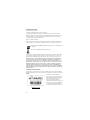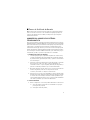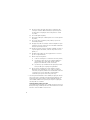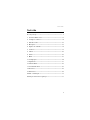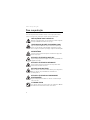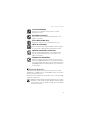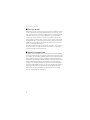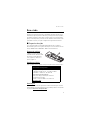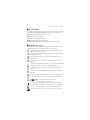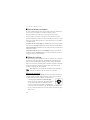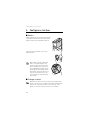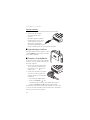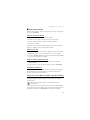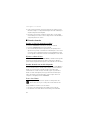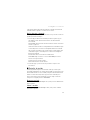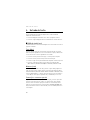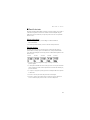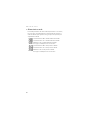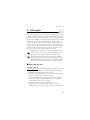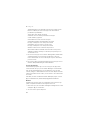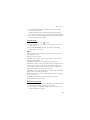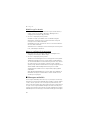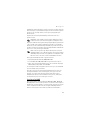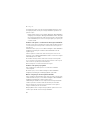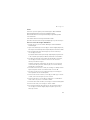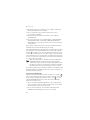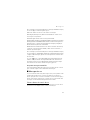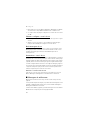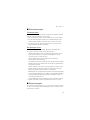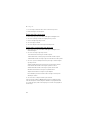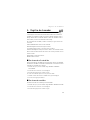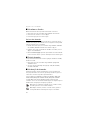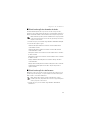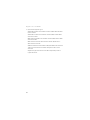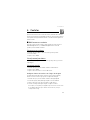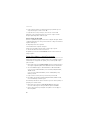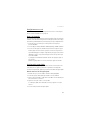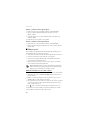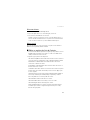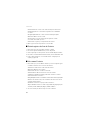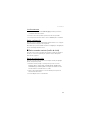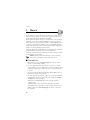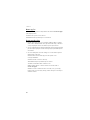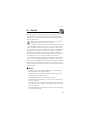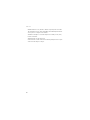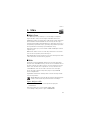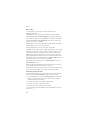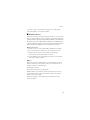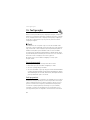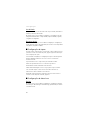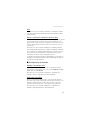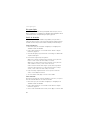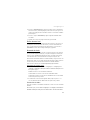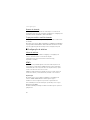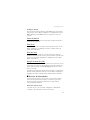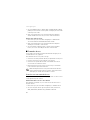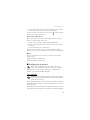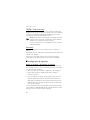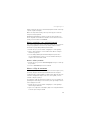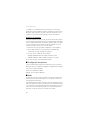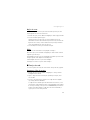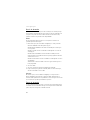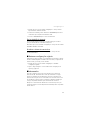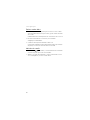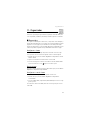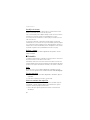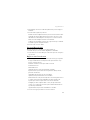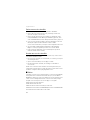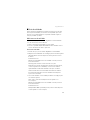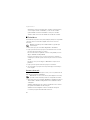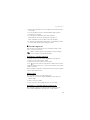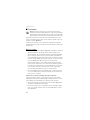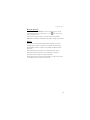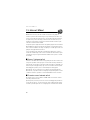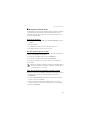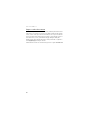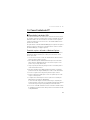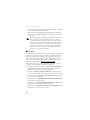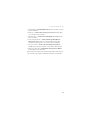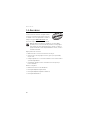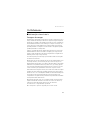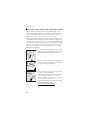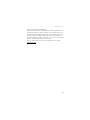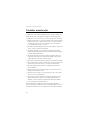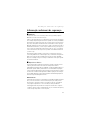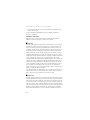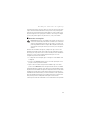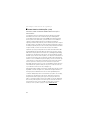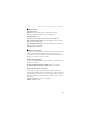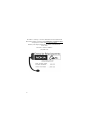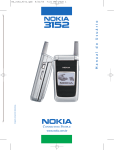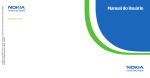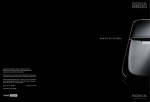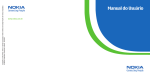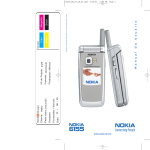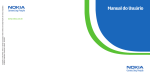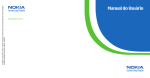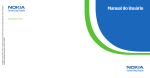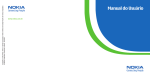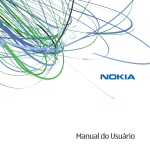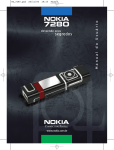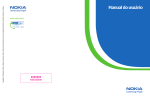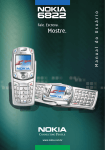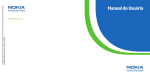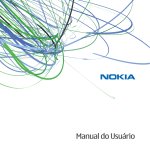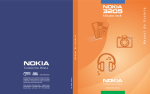Download Seja Notado
Transcript
Notado www.nokia.com.br www.nokia.com.br O logotipo Nokia é marca registrada da Nokia Corporation, Finlândia. A Nokia reserva-se o direito de fazer modificações e atualizações em qualquer informação descrita nesse manual sem prévio aviso. Nokia do Brasil Tecnologia Ltda. – endereço para correspondência: Av. das Nações Unidas, 12.901, 11º andar Torre Norte - Brooklin Novo – São Paulo – SP – CEP: 04578-910 Rev.: 03/05 - 9235987 CENTRAL DE ATENDIMENTO (11) 5681-3333 Imagem meramente ilustrativa. Manual do Usuário Manual do Seja Usuário Nokia capa do manual 6235 - Formato: 12 x 16.6 cm (formato fechado) www.nokia.com.br Nokia 6235 Manual do Usuário 1 INFORMAÇÕES LEGAIS Parte Nº. 9235987, Edição Nº. 1 Copyright © 2005 Nokia. Todos os direitos reservados. Os logotipos Nokia, Nokia Connecting People, Nokia 6235, Pop-Port™ e Nokia Original Enhancements são marcas comerciais ou marcas registradas da Nokia Corporation. Outros nomes de produtos e companhias aqui mencionados são marcas comerciais ou marcas registradas de seus respectivos proprietários. Impresso no Brasil. Julho/2005. Patente dos E.U.A. Nº. 5818437 e outras patentes pendentes. Software T9 para previsão de textos Copyright ©1999-2005. Tegic Communications, Inc. Todos os direitos reservados. Incorpora Software RSA BSAFE, da RSA Security, para protocolos criptográficos ou de segurança. Java™ é marca registrada da Sun Microsystems, Inc. As informações contidas neste Manual do Usuário são para o telefone Nokia 6235. A Nokia opera sob uma orientação de desenvolvimento contínuo. A Nokia reserva-se o direito de fazer alterações em qualquer dos produtos descritos neste documento sem prévio aviso. EM NENHUM CASO, A NOKIA SERÁ RESPONSÁVEL POR PERDA DE DADOS, RENDIMENTOS, OU POR QUALQUER OUTRO DANO EXTRAORDINÁRIO, INCIDENTAL, CONSEQUENTE OU INDIRETO, NÃO OBSTANTE A CAUSA. O CONTEÚDO DESTE DOCUMENTO É OFERECIDO “NO ESTADO EM QUE SE ENCONTRA”. A NÃO SER EM CASOS EM QUE A LEI EM VIGOR O EXIJA, NENHUMA GARANTIA, EXPRESSA OU IMPLÍCITA, INCLUINDO, PORÉM NÃO LIMITADA, ÀS GARANTIAS DE NEGOCIABILIDADE OU APTIDÃO PARA UM PROPÓSITO DETERMINADO, É OFERECIDA EM RELAÇÃO À PRECISÃO, CONFIABILIDADE OU CONTEÚDO DESTE DOCUMENTO. A NOKIA RESERVA-SE O DIREITO DE REVISAR ESTE DOCUMENTO, OU RETIRÁ-LO DO MERCADO, SEM AVISO PRÉVIO. CONTROLES DE EXPORTAÇÃO Este dispositivo contém artigos, tecnologia ou software sujeitos às leis de exportação dos Estados Unidos da América e outros países. Proíbe-se qualquer uso contrário às referidas leis. ANATEL Este produto está homologado pela Anatel, de acordo com os procedimentos regulamentados pela Resolução n° 242/ 2000 e atende aos requisitos técnicos aplicados, incluindo os limites de exposição da Taxa de Absorção Específica referente a campos elétricos, magnéticos e eletromagnéticos de radiofreqüência, de acordo com a Resolução n° 303/2002. www.anatel.gov.br 2 ■ Termos do Certificado de Garantia Nota: O texto abaixo é uma transcrição dos Termos do Certificado de Garantia, incluso na caixa de seu telefone e não o substitui. Para qualquer prestação de serviço de uma Assistência Técnica Nokia, é indispensável a apresentação do Certificado de Garantia. CONDIÇÕES DA GARANTIA E ASSISTÊNCIA TÉCNICA GRATUITA Para exercício dos direitos conferidos pela garantia é indispensável a apresentação à Nokia do Brasil Tecnologia Ltda. (Nokia) ou aos seus postos de serviços autorizados (Postos Autorizados) da respectiva Nota Fiscal de aquisição do produto (aparelho celular, bateria e carregador de bateria) no Brasil, acompanhada do presente Certificado de Garantia, que deverá ser preenchido no momento de aquisição do produto. A manutenção da garantia também dependerá do cumprimento de todas as recomendações constantes do Manual do Usuário, e/ou outras instruções que acompanham o produto, cuja leitura é expressamente recomendada. I. ABRANGÊNCIA E PRAZO DA GARANTIA 1. Conforme legislação vigente, a garantia deste produto é de 12 (doze) meses, contados a partir da data de emissão da Nota Fiscal original de aquisição do produto no Brasil, garantindo, desta forma, o produto contra eventuais vícios de fabricação. 2. Verificado o eventual vício de fabricação no prazo da garantia, o consumidor deverá entrar em contato com o SAC - Serviço de Atendimento ao Consumidor. O exame e o reparo do produto, dentro do prazo de garantia, só poderão ser efetuados pela Nokia ou por seus Postos Autorizados. 3. No prazo da garantia, a troca de partes, peças e acessórios eventualmente viciados será gratuita, assim como os serviços de mão de obra necessários, observando-se o disposto no item 4 abaixo. 4. As partes, peças e acessórios serão substituídos no prazo de garantia, desde que fique comprovado o defeito de matéria-prima e/ou fabricação, excluídos os casos do ítem 5. A constatação do defeito será feita pela Nokia ou por seus Postos Autorizados. As partes, peças e acessórios viciados substituídos serão retidos pela Nokia ou por seus Postos Autorizados. II. LIMITE DA GARANTIA 5. Exclui-se da garantia o conserto de produtos danificados em decorrência: (i) do uso do produto em desacordo com a finalidade e as aplicações para as quais foi projetado; (ii) do desgaste natural do produto; 3 (iii) da não observância do usuário do produto no cumprimento das orientações contidas no Manual de Instruções e/ou Instruções de Uso do produto ou em qualquer outra orientação de uso contida no produto; (iv) do uso inadequado do produto; (v) da violação, modificação ou adulteração do lacre ou selo de garantia do produto; (vi) do conserto, ajuste ou modificação do produto por pessoas não autorizadas pela Nokia; (vii) da ligação do produto em instalação elétrica inadequada ou sujeita a flutuações excessivas, ou diferente do recomendado no Manual de Instruções e/ou Instruções de Uso; (viii) de acidentes; quedas; exposição do produto à umidade excessiva ou à ação dos agentes da natureza; ou imersão do produto em meios líquidos; ou (ix) da utilização do produto com outros equipamentos ou acessórios que não os originais da Nokia. 5.1 Não são objetos desta garantia: (i) os danos na embalagem e no acabamento externo do produto; (ii) o produto cujo número de série que o identifica (ESN) e que consta também deste certificado de garantia estiver de qualquer forma adulterado, violado ou rasurado; e (iii) o produto cuja respectiva Nota Fiscal de aquisição apresentar rasuras, modificações ou quaisquer irregularidades. 5.2 No caso de envio do produto para conserto à Nokia ou ao Posto Autorizado, sendo constatado que o vício ou dano no produto não está coberto pela garantia, a Nokia ou o Posto Autorizado comunicará o orçamento para o conserto do Produto, sendo facultado ao consumidor a aprovação ou não da execução do serviço. 6. Caso não haja Posto Autorizado em sua localidade, favor ligar para o telefone (0xx11) 5681-3333. O consumidor será responsável pelas despesas e pela segurança do transporte do produto a um Posto Autorizado situado em outra localidade. A Nokia será responsável pelas despesas e segurança da volta do produto ao consumidor. NOKIA DO BRASIL TECNOLOGIA LTDA. Central de Relacionamento Nokia - de 2ª à Sábado, das 8:00 às 22:00 horas Brasília, Porto Alegre, Salvador, Rio de Janeiro e Belo Horizonte: 4003-2525 São Paulo e outras localidades: (11) 5681 3333. 4 Conteúdo Conteúdo Para sua proteção ................................................................................ 6 1. O telefone Nokia 6235 ............................................................... 10 2. Configurar o telefone.................................................................. 14 3. Entrada de texto.......................................................................... 20 4. Mensagens ................................................................................... 23 5. Registro de chamadas ................................................................. 35 6. Contatos....................................................................................... 39 7. Câmera ......................................................................................... 46 8. Galeria .......................................................................................... 49 9. Mídia ............................................................................................ 51 10. Configurações .............................................................................. 54 11. Organizador ................................................................................. 71 12. Internet Móvel............................................................................. 80 13. Conectividade do PC ................................................................... 83 14. Acessórios .................................................................................... 86 15. Referências................................................................................... 87 Cuidado e manutenção...................................................................... 90 Informações adicionais de segurança................................................ 91 5 Para sua proteção Para sua proteção Leia estas simples diretrizes. A falta de atenção a essas regras poderá causar perigo ou ser ilegal. Leia o manual por completo para mais informações. PRECAUÇÃO AO LIGAR O APARELHO Não ligue o aparelho quando o uso de celulares for proibido ou quando houver possibilidade de interferência ou perigo. SEGURANÇA AO VOLANTE EM PRIMEIRO LUGAR Siga as leis aplicáveis. Mantenha sempre as mãos desocupadas para operar o veículo enquanto estiver dirigindo. A segurança ao volante deve ser sempre a sua primeira preocupação enquanto estiver dirigindo. INTERFERÊNCIA Telefones sem fios podem estar sujeitos a interferências que podem afetar sua operação. DESLIGUE O TELEFONE EM HOSPITAIS Siga as restrições aplicáveis. Desligue o telefone nas proximidades de equipamento médico. DESLIGUE O TELEFONE EM AERONAVES Siga as restrições aplicáveis. Dispositivos sem fios podem causar interferências a bordo de aeronaves. DESLIGUE AO REABASTECER Não use o telefone em áreas de reabastecimento (postos de gasolina). Não use o telefone nas proximidades de combustíveis ou produtos químicos. DESLIGUE O TELEFONE NAS PROXIMIDADES DE DETONAÇÕES Siga as restrições aplicáveis. Não use o telefone se uma detonação estiver em curso. USE O BOM SENSO Use o telefone apenas na posição normal, como explicado no Manual do Usuário. Evite contato desnecessário com a antena. 6 Para sua proteção SERVIÇO AUTORIZADO Somente técnicos autorizados deverão instalar ou consertar equipamentos celulares. ACESSÓRIOS E BATERIAS Utilize apenas acessórios e baterias originais Nokia. Não conecte produtos incompatíveis. EVITE CONTATO COM ÁGUA Este aparelho celular não é à prova d’água. Mantenha-o seco. CÓPIAS DE SEGURANÇA Lembre-se de fazer cópias de segurança (backup) ou manter um registro por escrito de todos os dados importantes armazenados no telefone. CONEXÃO COM OUTROS DISPOSITIVOS Antes de conectar qualquer dispositivo, leia o manual do mesmo para obter instruções detalhadas sobre segurança. Não conecte produtos incompatíveis. CHAMADAS DE EMERGÊNCIA Verifique se o telefone está ligado e dentro de uma área de serviço. Pressione a Tecla Encerrar quantas vezes for necessário para limpar o visor e voltar à tela principal. Digite o número de emergência e pressione a Tecla Enviar. Indique sua localização. Não encerre a chamada sem receber permissão. ■ Sobre este dispositivo O dispositivo sem fios descrito neste manual foi aprovado para uso em redes CDMA de 800 e 1900 MHz, bem como em redes AMPS. Consulte a sua operadora para mais informações sobre redes. Ao utilizar as funções deste dispositivo, siga todas as leis e respeite a privacidade e direitos de outras pessoas. Atenção: Para utilizar qualquer função deste dispositivo com exceção do despertador, o telefone deverá estar ligado. Não ligue o dispositivo quando o uso de aparelhos sem fios for proibido ou quando houver possibilidade de interferência ou perigo. 7 Para sua proteção ■ Serviços de rede Para utilizar o aparelho você deve possuir o serviço de uma operadora de serviços celulares. Várias funções deste aparelho dependem dos recursos da rede celular para o seu funcionamento. Tais Serviços de Rede poderão não estar disponibilizados em todas as redes.Talvez seja necessário cadastrar-se com o seu provedor de serviços antes de poder utilizar esses recursos. O provedor de serviços poderá fornecer instruções adicionais para o seu uso, bem como explicar a aplicação de tarifas. Algumas redes possuem limitações que afetam a utilização dos Serviços de Rede. Por exemplo, algumas redes podem não suportar certos recursos ou os caracteres especiais de vários idiomas. A operadora poderá solicitar que a rede não ative, ou desative, certos recursos no seu aparelho. Nesse caso, alguns menus poderão não aparecer no dispositivo. Consulte a operadora para mais informações. ■ Memória compartilhada As seguintes funções deste dispositivo podem utilizar a memória compartilhada: contatos, mensagens de texto, fotos, imagens e toques musicais na Galeria, notas de calendário, jogos e aplicativos. Ao utilizar tais funções, pode-se reduzir a memória disponível para as outras funções que compartilham a memória. Quando você tentar utilizar uma função que compartilha a memória, o dispositivo poderá mostrar um aviso indicando que a memória está cheia. Nesse caso, exclua algumas informações ou entradas armazenadas nas funções de memória compartilhada antes de prosseguir. Algumas funções, tais como fotos, imagens, toques musicais da Galeria, mensagens de texto e aplicativos, podem possuir também espaço determinado na memória especialmente designado para o seu uso, além da memória compartilhada com outras funções. 8 Bem-vindo Bem-vindo Parabéns pela compra de um telefone celular Nokia 6235. Este aparelho oferece muitas funções que são práticas no dia-a-dia, por exemplo, Viva-voz, Despertador, Calculadora, Calendário e várias outras. O telefone pode ser conectado a um PC, laptop ou outro dispositivo por meio de um cabo de dados ou Infravermelho. Para personalizar o telefone, você pode configurar seus toques musicais favoritos. ■ Se precisar de ajuda Se necessitar de ajuda, a Central de Atendimento Nokia está ao seu dispor. Recomendamos que anote as seguintes informações e as tenha em mãos na hora de ligar: ESN (Eletronic Serial Number - Número de Série Eletrônico). Etiqueta do telefone O ESN se encontra na etiqueta (1), localizada embaixo da bateria, atrás do telefone. Consulte "Remover o verso", página 15, e "Remover a bateria", página 15. Atendimento Nokia Tenha o produto em mãos quando estiver pronto para chamar o número abaixo:. Nokia do Brasil Tecnologia Ltda. Endereço para correspondência: Av. das Nações Unidas, 12.901, 11º andar Torre Norte Brooklin Novo - 04578-910 - São Paulo-SP Central de Relacionamento Nokia: Brasília, Porto Alegre, Salvador, Rio de Janeiro e Belo Horizonte: 4003-2525 São Paulo e outras localidades: (11) 5681-3333 www.nokia.com.br Atualizações A Nokia atualiza este manual regularmente a fim de incluir alterações. A versão mais atualizada e um manual interativo para este produto poderão ser encontrados nas páginas www.nokia.com.br/meucelular. 9 O telefone Nokia 6235 1. O telefone Nokia 6235 Botão Liga/Desliga (1) Fone (2) Conector para Fone de Ouvido (3) Tecla de navegação de 5 direções (4) Tecla de seleção direita (5) Tecla Encerrar (6) Conector Pop-Port™ (7) Microfone (8) Conector para o carregador (9) Teclado (10) Tecla Enviar (11) Tecla de seleção esquerda (12) Visor (13) Tecla de Volume (14) Porta IV (15) ■ Modo de espera Dependendo do provedor de serviços e do modelo do telefone, algumas ou todas as seguintes Teclas de Seleção podem aparecer no modo de espera. O modo de espera é o “ponto de partida” e indica se o aparelho está em modo de espera. Nível da bateria (1)—A barra mais elevada indica mais carga na bateria. Menu (2)—Pressione a Tecla de seleção central para selecionar essa opção. Contatos ou item do menu da operadora celular (3)—Pressione a Tecla de seleção direita para selecionar essa opção. Ir para(4)—Pressione a Tecla de seleção esquerda para selecionar essa opção. Intensidade do sinal (5)—A barra mais elevada indica sinal de rede mais forte. 10 O telefone Nokia 6235 ■ Teclas rápidas Dependendo do provedor de serviços e do modelo do telefone, algumas ou todas as seguintes direções da Tecla de navegação podem aparecer no modo de espera: Para cima—Para ativar a câmera no modo de espera. Direita—Para visualizar o calendário. Para baixo—Para ir até a lista de Contatos. Esquerda—Para criar uma mensagem de texto. Tecla de seleção central—Para escolher menus e submenus selecionados. ■ Indicadores e ícones Dependendo do provedor de serviços e do modelo do telefone, alguns ou todos os seguintes indicadores e ícones podem aparecer no modo de espera: Você recebeu uma ou mais mensagens de texto ou gráficas. Consulte "Mensagens de texto", página 23. Você recebeu uma ou mais mensagens multimídia. Consulte "Mensagens multimídia", página 26. Você recebeu uma ou mais mensagens de voz. Consulte "Mensagens de voz", página 31. O teclado do telefone está protegido. Consulte "Proteção do teclado", página 19. O telefone está configurado no perfil silencioso. Consulte "Perfis", página 54. O despertador está ativo. Consulte "Despertador", página 71. O contador regressivo está operando. Consulte "Contador regressivo", página 77. O cronômetro está operando em segundo plano. Consulte "Cronômetro", página 78. O Viva-voz integrado está ativo. Consulte "Usar o alto-falante", página 18. O perfil programável está selecionado. Consulte "Perfis", página 54. , , ou Um acessório está conectado ao telefone. Consulte "Acessórios", página 86. Você está em uma rede digital. Consulte "Serviços de rede", página 8. Você está em uma rede analógica. Consulte "Serviços de rede", página 8. Você está em uma rede 1XRTT. Consulte "Serviços de rede", página 8. Você está fora de sua rede local. Consulte "Opções de roam", página 67. 11 O telefone Nokia 6235 ■ Aproveite bem esse manual As seções seguintes ilustram vários componentes do seu telefone. Familiarize-se com essas seções para ajudá-lo a entender as instruções a seguir. Este manual utiliza certos termos para os passos que você deve seguir. Pressionar siginifica pressionar e soltar uma tecla brevemente. Por exemplo, pressionar 7 significa pressionar a tecla que está marcada com o número 7 e “pqrs”. Pressionar e segurar significa pressionar e segurar uma tecla por 2 à 3 segundos; em seguida soltá-la. As Teclas de seleção e de navegação são utilizadas para selecionar uma opção de menu; pressione a Tecla de seleção embaixo do item de menu na tela do aparelho. A Tecla de navegação é utilizado para ir para cima, para baixo, para esquerda ou para direita nos menus. Teclas Enviar e Encerrar: Pressione a Tecla Enviar para fazer ou atender uma chamada. Pressione a Tecla Encerrar para encerrar uma chamada ou pressione e segure para retornar ao modo de espera. ■ Menus do telefone As opções do telefone estão agrupadas de acordo com a função e são acessadas por meio dos menus principais. Cada menu contém submenus e listas das quais você pode selecionar ou visualizar itens, além de personalizar as funções do aparelho. Para acessar esses menus e submenus, utilize o método de navegação ou um atalho. Você pode escolher entre dois tipos de interface para o menu: Lista e Grade. Consulte "Configurações de tela", página 55. Nota: Algumas opções poderão não estar disponíveis, dependendo da rede. Para mais detalhes, entre em contato com a operadora. Método de navegação Você pode usar o a Tecla de navegação para mover para cima, para baixo, para esquerda e para direita dentro do menu. Pressione-a para selecionar um item. 1. No modo de espera, selecione Menu e em seguida percorra os menus principais, utilizando a Tecla de navegação. Ao percorrer os menus, o número de cada um deles aparece no canto superior direito do visor. Embaixo do número encontra-se uma barra de navegação com uma guia que se move para cima ou para baixo no canto direito da tela, a medida que você percorre os menus. Essa guia fornece uma representação visual de sua posição atual no menu. 12 O telefone Nokia 6235 2. Ao acessar um menu, pressione a Tecla de seleção central e logo Selecion., para acessar os submenus. Pressione Voltar (a Tecla de seleção direita) para retornar ao menu anterior. Pressione a Tecla Encerrar para retornar ao modo de espera de qualquer menu ou submenu. ■ Funções do menu Ir para O menu Ir para permite alterar a função da Tecla de seleção esquerda no telefone. Essa função permite que as funções utilizadas com freqüência possam ser acessadas rapidamente a partir do menu Ir para no modo de espera. Escolher funções para o menu Ir para 1. Para acessar Ir para, pressione a Tecla de seleção esquerda ou, no modo de espera, selecione Menu > Ir para > Opções > Selecionar opções. 2. Use a Tecla de navegação de 5 direções para marcar as funções desejadas da lista de funções disponíveis. 3. Selecione Incluir para adicionar ou Excluir para remover uma função. 4. Selecione Concl. quando terminar de adicionar todas as funções desejadas. 5. Selecione Sim para salvar as alterações. 6. No modo de espera, selecione Menu > Ir para se deseja exibir uma lista das funções selecionadas anteriormente. Organizar funções 1. No modo de espera, selecione Ir para > Opções > Organizar. 2. Mova a Tecla de navegação para cima ou para baixo para marcar a função que deseja reorganizar e, selecione Mover > Mover para cima, Mover para baixo, Mover para o início, ou Mover para o final. 3. Selecione Concl. > Sim para salvar as alterações. Texto de ajuda Muitas funções contêm uma breve descrição (texto de ajuda) que pode ser exibida no visor. Para ativar o texto de ajuda, no modo de espera, selecione Menu > Configurações > Configurações do telefone > Ativação de textos de ajuda > Ativar ou Desativar. Para ver essas descrições, vá até a opção e aguarde aproximadamente 14 segundos. Use a Tecla de navegação para visualizar a descrição por completo ou, pressione Voltar para sair. 13 Configurar o telefone 2. Configurar o telefone ■ Antena O Nokia 6235 dispõe de uma antena interna localizada na parte superior do aparelho. A antena GPS é ativada quando se estabelece uma chamada de emergência. Segure o aparelho normalmente, com a antena voltada para cima. Nota: Quando o aparelho estiver ligado, trate-o como trataria qualquer outro aparelho de rádio: não toque na antena desnecessariamente. Esse contato pode afetar a qualidade da chamada e causar o descarregamento mais rápido da bateria. Para otimizar a performance da antena e o tempo de conversação do telefone, não ponha a mão na área da antena durante uma chamada. ■ Carregar a bateria Nota: Antes de remover a frente e verso do telefone, desligue sempre o aparelho e desconecte-o do carregador ou de qualquer outro dispositivo. Evite tocar nos componentes eletrônicos ao trocar a frente e verso. Guarde e use o telefone sempre com a frente e verso instalados. 14 Configurar o telefone Remover o verso Com o verso do telefone voltado para cima, empurre o verso em direção à base do aparelho e o remova. Remover a bateria Após remover o verso, coloque um dedo no entalhe a fim de erguer e retirar a bateria do seu compartimento. Armação do cartão UIM (CDMA SIM) O seu telefone possui uma armação especial para o cartão UIM. No entanto, o cartão UIM é um recurso específico da operadora e não funciona neste modelo de telefone. Não coloque objetos na armação do cartão. Instalar a bateria 1. Coloque a bateria no compartimento, começando pela extremidade dos conta tos dourados. 2. Pressione a outra extremidade da bateria até que se encaixe no lugar. Instalar o verso 1. Posicione o verso de modo que suas lingüetas se alinhem com os encaixes no telefone. 2. Deslize o verso em direção à parte superior do telefone até que se encaixe no lugar. Importante: Não remova a frente deste dispositivo. A sua remoção poderá danificar o seu aparelho. Se o aparelho necessitar de reparos, entre em contato com a Central de Relacionamento Nokia. Consulte "Atendimento Nokia", página 9. 15 Configurar o telefone Carregar a bateria 1. Conecte o carregador a uma tomada comum de corrente alternada. 2. Conecte o cabo do carregador ao conector redondo na base do telefone. Após alguns segundos, o indicador da bateria aparece no visor e começa a oscilar de baixo para cima. Se a bateria estiver completamente descarregada, aguarde alguns minutos para que o indicador apareça no visor ou para fazer chamadas. ■ Ligar e desligar o telefone Para ligar ou desligar o aparelho, pressione e segure o botão Liga/Desliga na parte superior do telefone, por pelo menos 3 segundos. ■ Conectar o Fone de Ouvido Você pode conectar um fone de ouvido compatível ao telefone, como, por exemplo, o HS-5. Consulte "Acessórios", página 86. 1. Conecte o conector do fone de ouvido ao conector Pop-Port™, localizado na base de seu telefone. O ícone aparece no modo de espera. 2. Coloque o Fone de Ouvido no seu ouvido. Com o fone de ouvido conectado, você pode fazer, atender e encerrar chamadas normalmente. • Use o teclado para digitar números. • Pressione a Tecla Enviar para fazer uma chamada. Consulte "O telefone Nokia 6235", página 10. • Pressione a Tecla Encerrar para finalizar uma chamada. Você também pode conectar um fone de ouvido compatível, tal como o HS-9, ao conector de 2.5 mm, localizado na parte inferior do telefone, para utilizar o viva-voz. Consulte "Acessórios", página 86. 16 Configurar o telefone ■ Fazer uma chamada Para fazer uma chamada, no modo de espera, digite o número que deseja chamar e pressione a Tecla Enviar. Utilizar a lista de Contatos Para adicionar nomes à lista de Contatos, faça o seguinte: 1. No modo de espera, digite o número de telefone que deseja salvar. 2. Selecione Salvar para salvar o número em sua lista de Contatos. 3. Digite o nome e dê OK. Para utilizar a lista de Contatos, partindo do modo de espera, selecione Menu > Contatos > Localizar e vá até o contato que deseja utilizar. Utilizar o teclado 1. Digite o número de telefone (incluindo o código de área) e pressione a Tecla Enviar. Para apagar o caractere à esquerda do cursor, selecione Limpar. 2. Pressione a Tecla Encerrar para encerrar uma chamada ou Encerrar chamada para cancelar uma tentativa de chamada. Utilizar o último número discado 1. No modo de espera, pressione a Tecla Enviar para exibir os 30 últimos números discados. 2. Vá até o número (ou nome) que deseja rediscar e pressione a Tecla Enviar. Conferência telefônica A chamada em conferência é um serviço de rede que permite que você participe de uma chamada em conferência juntamente com mais dois participantes. Consulte a operadora para mais informações. Código de Seleção de Operadora (CSP) - Operadora Preferida A função CSP permite que o usuário escolha uma operadora de chamadas interurbanas digitando o código da operadora. O valor padrão do código da operadora é nulo. Nota: A função CSP afeta somente as chamadas interurbanas e internacionais. Se essa função estiver ativa, um código de operadora preferencial de dois dígitos será exibido antes do primeiro dígito do número de celular inserido. Essa tela será exibida depois de pressionar a Tecla Encerrar e antes de fazer a chamada. 17 Configurar o telefone 1. Digite o número interurbano ou internacional que deseja chamar, pressione Encerrar e verifique se o código CSP de dois dígitos está sendo exibido depois do primeiro dígito do número digitado. 2. Especifique se deseja ativar ou desativar a função CSP. Se escolher Ativar, será solicitado que você altere ou insira o código CSP. Se escolher Desativar, o código CSP permanecerá o mesmo. ■ Atender chamadas Atender ou silenciar chamadas recebidas • Pressione a Tecla Enviar ou Atender para atender uma chamada. • Pressione a Tecla Encerrar para recusar a chamada. • Selecione Silenciar para silenciar o toque musical e, em seguida, pressione Ignorar ou não faça nada, e a chamada será encaminhada para o correio de voz. Se o telefone estiver configurado em Silencioso no menu Configurações > Perfis, selecione Ignorar e a chamada será recusada e encaminhada para o correio de voz. Ajustar o volume do fone Durante uma chamada, pressione a Tecla de Volume, localizada na lateral esquerda do telefone, para cima ou para baixo, para ajustar o volume do fone. Quando se ajusta o volume, um gráfico de barras aparece no visor, indicando o nível do volume. Atender chamada com teclado bloqueado Para atender uma chamada com o teclado bloqueado, pressione a Tecla Enviar ou selecione Atender. Durante a chamada, todas as funções operam normalmente. Quando se encerra ou recusa a chamada, o bloqueio do teclado reativa automaticamente. Consulte "Proteção do teclado", página 19, para detalhes. Quando o teclado está bloqueado, talvez seja possível fazer chamadas para o número de emergência oficial programado no telefone. Digite o número de emergência e em seguida pressione a Tecla Enviar. Usar o alto-falante Atenção: Não segure o telefone próximo ao ouvido quando o altofalante estiver em uso, pois o volume pode estar extremamente alto. Você pode utilizar o seu telefone como alto-falante: • Para ativar o alto-falante durante uma chamada selecione Alto-fal.. • Para desativar o alto-falante durante uma chamada, pressione Normal. 18 Configurar o telefone O alto-falante desativa automaticamente quando a chamada (ou tentativa de chamada) finaliza ou quando se conectam certos acessórios. Opções durante a chamada Muitas opções disponíveis durante a chamada são serviços de rede. Consulte sua operadora para mais informações. 1. Pressione Opções durante uma chamada para exibir as seguintes opções: Alto-falante ou Fone—Para ativar ou desativar o alto-falante durante uma chamada. Nova chamada—Para iniciar uma conferência telefônica. Consulte "Conferência telefônica", página 17. Salvar—Para salvar um número novo digitado durante a chamada. Essa opção só estará disponível se os números forem digitados durante uma chamada. Adic. a contato—Para adicionar um contato à lista de Contatos durante uma chamada. Essa opção só estará disponível se os números forem digitados durante uma chamada. Encerrar todas—Para encerrar todas as chamadas ativas. Enviar DTMF—Digite os números e selecione Enviar DTMF para enviar os números como toques musicais. Contatos—Para ver a lista de Contatos. Menu—Para visualizar o menu do telefone. 2. Vá até uma opção e pressione Selecion. para ativá-la ou para acessar um submenu. ■ Proteção do teclado Essa função permite bloquear o teclado a fim de evitar que as teclas sejam pressionadas acidentalmente. Se o teclado estiver protegido, ele é liberado ao receber uma chamada. Quando se encerra a chamada, o bloqueio reativa automaticamente. Quando o teclado está travado, talvez seja possível fazer chamadas para o número de emergência oficial programado no telefone. Digite o número de emergência e em seguida pressione a Tecla Enviar. Bloquear o teclado Selecione Menu com a Tecla de seleção central, então pressione a Tecla * dentro de dois segundos. Liberar o teclado Selecione Liberar com a Tecla de seleção central, então pressione a Tecla * dentro de dois segundos. 19 Entrada de texto 3. Entrada de texto Você pode utilizar dois métodos para digitar textos e números: Método Tradicional e Previsão de texto. • Pressione Limpar para voltar atrás com o cursor e apagar um caractere. • Pressione e segure Limpar para retornar continuamente e excluir caracteres. ■ Método tradicional O método tradicional é a única forma de digitar nomes em Contatos ou renomear grupos de chamadas. Texto (Abc) Pressione qualquer tecla uma vez para inserir a primeira letra que ela contém, duas vezes para a segunda letra e etc. Se houver uma breve pausa, a última letra no visor será aceita e o telefone aguardará a nova entrada. • Pressione a tecla 0 para inserir um espaço e aceitar a palavra completa. • Pressione a tecla 1 para inserir um ponto final na mensagem. • Pressione e segure a tecla * para abrir uma lista completa de caracteres especiais. • Pressione e segure # para exibir as opções do menu: Config. do editor (Modo numérico, Dicionário ativado/Dicion. desativado, Idioma de escrita). Números (123) Para alternar entre os modos 123 e Abc, pressione e segure # em qualquer tela para escrever mensagens, a fim de exibir as opções do menu Config. do editor a lista Modo numérico, Dicionário ativado ouDicion. desativado e Idioma de escrita. Selecione Modo numérico, e o telefone retorna à tela para escrever mensagens e o ícone ABC, no canto superior esquerdo da tela, é substituído pelo ícone 123. Pontuação e caracteres especiais Enquanto estiver em uma tela para escrever mensagem, pressione * para exibir caracteres especiais (pressione e segure * se o texto previsto estiver ativado). Pressione a tecla * novamente para percorrer todos os caracteres disponíveis. Para percorrer a lista de caracteres especiais, utilize a Tecla de navegação de 5 direções. Quando um caractere estiver marcado, selecione Utilizar para inseri-lo na mensagem. 20 Entrada de texto ■ Previsão de texto A previsão de texto permite agilizar o modo de escrever mensagens com o teclado e o dicionário integrado no telefone. Esse método é muito mais rápido do que o tradicional, pois para cada letra, você apenas pressiona a tecla correspondente uma única vez. Ativar ou desativar 1. Em Um campo para textos, selecione Opções > Dicion. ativado ou Dicion. desativado. 2. Ao ativar a previsão de texto, selecione o idioma de sua preferência. Entrada de texto A seguinte ilustração simula o visor do telefone cada vez que uma tecla for pressionada. Por exemplo, para escrever Nokia com o texto previsto Ativado e com o dicionário português selecionado, pressione cada uma das seguintes teclas uma única vez: a tecla 6 a tecla 6 a tecla 5 a tecla 4 a tecla 2 • Pressione a tecla 0 para digitar um espaço e começar a escrever a palavra seguinte. • Se uma palavra exibida não estiver correta, pressione a tecla * para visualizar outras combinações. Para retornar à palavra anterior na lista de combinações, pressione Anterior. • Se ? aparecer logo após a palavra, pressione Soletrar para adicionar a palavra ao dicionário. • Pressione a tecla 1 para inserir um ponto final na mensagem. • Pressione e segure a tecla * para exibir os caracteres especiais. Pressione a tecla * novamente para percorrer todos os caracteres disponíveis. 21 Entrada de texto • Alterar texto e modo Pressione # para alternar entre letras maiúsculas, minúsculas e o modo frase, bem como entre os métodos tradicional e de previsão de texto. As letras e o modo são indicados pelos seguintes ícones, que aparecem na parte superior esquerda da tela exibida: Letras maiúsculas--ABC: o método tradicional foi ativado. Letras minúsculas--abc: o método tradicional foi ativado. Modo frase--Abc: o método tradicional foi ativado. Essa opção só está disponível no início de frases. Letras maiúsculas--ABC: o texto previsto foi ativado. Letras minúsculas--abc: o texto previsto foi ativado. Modo frase--Abc: o texto previsto foi ativado. Essa opção só está disponível no início de frases. 22 Mensagens 4. Mensagens Se você for assinante de um serviço de mensagens da operadora, você pode receber e enviar mensagens para telefones compatíveis que também sejam assinantes de um serviço de mensagens. Você também pode enviar e receber mensagens multimídia ou e-mail se disponibilizado pela operadora. Consulte "Entrada de texto", página 21. Ao digitar mensagens de texto, gráficas ou multimídia, verifique o número de caracteres disponíveis no canto superior direito da mensagem. A utilização de caracteres especiais (Unicode) ocupa mais espaço. Se sua mensagem contiver caracteres especiais, pode ser que o indicador não mostre o tamanho da mensagem corretamente. Antes de uma mensagem ser enviada, o telefone indicará se a mensagem excede o tamanho máximo permitido por mensagem. Importante: Tenha cuidado ao abrir mensagens. Algumas mensagens podem conter vírus ou de outra forma prejudicar seu dispositivo ou PC. Nota: Ao enviar mensagens, seu aparelho poderá exibir o aviso A mensagem foi enviada. Isso significa que a mensagem foi enviada do aparelho para o número do centro de mensagens programado no mesmo. Não significa, contudo, que a mensagem já foi recebida pelo destinatário. Para mais detalhes sobre serviços de mensagens, contate a operadora. ■ Mensagens de texto Escrever e enviar 1. No modo de espera, selecione Menu > Mensagens > Mensagens texto > Criar mensagem. Para ir rapidamente à tela Criar mensagem, mova a Tecla de navegação para esquerda partindo do modo de espera. 2. Redija e envie a mensagem utilizando o teclado. Algumas ou todas as Opções a seguir estarão disponíveis ao redigir uma mensagem: Opções de envio—Marque Incluir ou Excluir para as opções de envio de uma mensagem como Urgente, Nota entrega, Número retorno ou Assinatura. Consulte "Modificar opções de envio", página 26. Apagar texto—Apaga o texto do editor de mensagem. Inserir contato—Insere um nome da lista de Contatos na mensagem. Inserir número—Insere um número de telefone ou localiza-o na lista de Contatos. 23 Mensagens Salvar mensagem—Selecione Rascunhos para salvar a mensagem na pasta Rascunhos e Modelos para salvar a mensagem como um dos modelos pré-definidos na pasta Modelos. Sair do editor—Sai do editor de mensagem. Usar modelo—Insere um modelo pré-definido na mensagem. Consulte "Modelos", página 24. Inserir carinha—Insere uma carinha na mensagem. Inserir palavra—Introduz a palavra digitada na mensagem. Essa opção está disponível com o texto previsto ativado. Inserir símbolo—Insere um caractere especial na nota. Essa opção está disponível com o texto previsto ativado. Idioma de escrita—Seleciona o idioma de sua preferência. Dicion. ativado ou Dicion. desativado —Ativa ou desativa o texto previsto. Combinações—Mostra combinações no dicionário para a palavra que você está tentando escrever. 3. Para enviar a mensagem, selecione Enviar > Enviar p/ número, Enviar a vários ou Enviar p/ lista dist. (se houver uma lista criada). Digite o número de telefone do destinatário ou selecione Buscar para recuperá-lo de Contatos e pressione Selecion.. 4. Para reenviar, editar ou visualizar destinatários de uma mensagem, selecione Reenviar > Enviar, Editar mensagem ou Ver destinatários. Lista de distribuição A lista de distribuição permite que você envie mensagens a um grupo fixo de contatos. No modo de espera, selecione Menu > Mensagens > Listas de distrib.. Para criar uma lista de distribuição, selecione Nova lista, se você não salvou nenhuma, ou Opções > Criar nova lista > dê um nome à lista > OK para criar listas adicionais. Para adicionar mais contatos, selecione Ad. novo e um contato da lista de Contatos. Para utilizar, renomear ou modificar uma lista de distribuição, marque e selecione Opções > Enviar mens. texto, Renomear lista:, Apagar lista ou Excluir lista. Modelos Os Modelos são mensagens curtas, pré-configuradas, salvas na memória e que podem ser rapidamente inseridas em mensagens de texto novas. 1. No modo de espera, selecione Menu > Mensagens > Mensagens texto > Criar mensagem > Opções > Usar modelo. 2. Selecione um dos conjuntos disponíveis. 24 Mensagens 3. Selecione Enviar > Enviar p/ número, Enviar a vários ou Env. p/ lista dist. (se houver uma lista criada). Uma lista de distribuição, selecionada de uma lista de grupos predefinidos criados pelo usuário, contém somente os números de telefone dos destinatários. 4. Digite o número de telefone do destinatário ou pressione Buscar para resgatá-lo da lista de Contatos. Selecione Enviar. Ler mensagens Ao receber uma mensagem, o aviso é exibido. 1. Selecione Mostrar para ler a mensagem ou Sair para ignorar o aviso e ler a mensagem depois. 2. Mova a Tecla de navegação para cima ou para baixo para visualizar a mensagem inteira, se necessário. Opções Ao ler ou responder a uma mensagem de texto, algumas ou todas as opções a seguir estarão disponíveis: Excluir—Descarte a mensagem. Usar número—Utilize ou salve o número. Selecione Opções > Adic. a contato, Enviar mensagem ou Chamar. Usar link da web—Exibido se houver uma URL inclusa na mensagem. Salvar endereço—Exibe os endereços de e-mail inclusos na mensagem. Selecione Salvar para salvar o endereço de e-mail como uma entrada de agenda nova ou selecione Opções > Adic. ao contato. A opção Salvar endereço somente será exibida se a mensagem contiver um endereço de e-mail. Salvar figura —Se você receber a figura em uma mensagem, salve-a em Modelos. Essa opção deve ser suportada pela operadora. Salvar —Salve a mensagem em Itens enviados, Arquivos, Modelos ou uma pasta que você tenha criado. Encaminhar—Encaminhe a mensagem para outro número de telefone. Renomear—Edite o título da mensagem. Responder mensagens 1. Selecione Respond. > Tela vazia, Texto original, Modelo ou uma das respostas pré-definidas, em seguida digite a resposta com o teclado. 2. Crie a mensagem e selecione Enviar. O número de telefone de quem envia a mensagem é utilizado como padrão. 25 Mensagens Modificar opções de envio 1. Para modificar opções de envio de todas as mensagens de texto futuras, no modo de espera, selecione Menu > Mensagens > Mensagens texto > Configurações de mensagem > Opções de envio. 2. Selecione a configuração que deseja alterar: Prioridade—Configure a prioridade da nota como Normal ou Urgente. Notificação de entrega—Um aviso é enviado confirmando a entrega da mensagem. Selecione Ativar ou Desativar. Enviar número de retorno—Um número de retorno é enviado ao destinatário. Selecione Ativar ou Desativar. Assinatura—Selecione Ativar para criar uma assinatura para as mensagens de texto, ou Desativar para desativá-la. Alterar as configurações de mensagem 1. No modo de espera, selecione Menu > Mensagens > Mensagens texto > Configurações de mensagem > Outras configs.. 2. Selecione a configuração que deseja alterar: Tamanho de fonte da mensagem—Selecione Fonte pequena ou Fonte grande. Substituição de mensagens—Selecione Só Itens enviados, Só Caixa entrada, It. env. e Cx. entr. ou Desativar. Se a memória de mensagens estiver cheia, o telefone não poderá enviar ou receber mensagens. Contudo, você pode configurar o aparelho para que substitua automaticamente as mensagens antigas nas pastas Caixa de entrada e Caixa de saída quando as mensagens são recebidas. Salvar mensagens enviadas—Selecione Sempre salvar, Sempre perguntar ou Desativar. Mens. fila quando digital indisponív.—Selecione Ativar, Com confirmação ou Desativar. As mensagens são armazenadas na caixa de entrada até serem enviadas pelo serviço digital. ■ Mensagens multimídia Uma mensagem multimídia pode incluir texto, sons, uma figura e um videoclipe. Este aparelho aceita mensagens multimídia de até 300 KB. Se o tamanho máximo exceder, o telefone pode não receber a mensagem. Dependendo da rede, você talvez receba uma mensagem que inclui um endereço da Internet, através do qual você pode ver a mensagem multimídia. As figuras são redimensionadas para se ajustarem à tela do telefone. Este aparelho possui um visualizador de mensagens multimídia para tocar essas mensagens, e uma caixa de entrada, na qual as mensagens 26 Mensagens multimídia são armazenadas até que o usuário as exclua ou salve. Após salvar uma dessas mensagens, você pode utilizar a imagem como descanso de tela ou papel de parede ou o som como toque musical, ao menos que sejam protegidos pelos direitos autorais. A aparência de uma mensagem multimídia pode variar de acordo com o aparelho receptor. Importante: Tenha cuidado ao abrir mensagens. Algumas mensagens podem conter vírus ou de outra forma prejudicar seu dispositivo ou PC. As proteções de direitos autorais podem evitar que algumas figuras, toques musicais e outro conteúdo sejam copiados, modificados, transferidos ou encaminhados. Essa função só pode ser utilizada se disponibilizada pelo provedor de serviços ou operadora. Consulte a sua operadora celular sobre disponibilidade e cadastramento para receber o serviço de mensagens multimídia. Nota: Somente os aparelhos que dispõem das funções de mensagens multimídia poderão receber e exibir tais mensagens. Os anexos de mensagens multimídia podem conter vírus ou ser prejudiciais ao seu dispositivo ou PC. Não abra o anexo se não estiver certo da confiabilidade do remetente. As mensagens multimídia suportam os seguintes formatos: • Figuras: JPEG, GIF, GIF animadas, WBMP, BMP e PNG. • Som: SP-MIDI, áudio AMR, QCELP, EVRC e toques musicais monofônicos • Vídeo: clipes em formato H.264 (Perfil O, nível 10) com tamanho de imagem MPEG-4 (SPVO), 3GPP, 3GPP2 com áudio AMR. Se a mensagem recebida incluir algum elemento não aceito, ela será substituída pelo aviso Formato de objeto não aceito. Você pode receber um aviso de mensagem multimídia mas não pode receber mensagens multimídia se estiver em uma ligação, em um jogo ou em outro aplicativo, ou em uma sessão ativa de browser. A entrega de mensagens multimídia pode falhar por uma variedade de motivos; por isso, não dependa unicamente delas para receber comunicações essenciais. Configurações MMS Antes de poder utilizar o Serviço de Mensagens Multimídia, (MMS - Multimedia Messaging Service) será necessário especificar se você deseja receber mensagens a qualquer hora ou somente quando se encontrar na área de serviço do seu provedor local. A configuração inicial do serviço de mensagem multimídia geralmente é ativa. Esse é um serviço de rede. Consulte sua operadora para mais detalhes. 27 Mensagens A configuração inicial do serviço de mensagem multimídia geralmente é ativa. A configuração padrão do serviço de mensagem multimídia é geralmente a do aparelho receptor. Partindo do modo de espera, selecione Menu > Mensagens > Mens. multimídia. > Configurações de mensagem > Mensagens multimídia recebidas > Recuperar para recuperar automaticamente todas as mensagens para a caixa de entrada ou Rec. manualmente para escolher as mensagens que deseja recuperar para a caixa de entrada. Permitir ou bloquear o recebimento de mensagens multimídia Você pode escolher entre receber todas as mensagens, bloquear todas as mensagens, ou receber mensagens somente quando se encontrar na área de serviço do seu provedor local. Partindo do modo de espera, selecione Menu > Mensagens > Mens. multimídia > Configurações de mensagem > Permitir recebim. de multimídia e uma das seguintes opções: Sim—Para permitir o recebimento de todas as mensagens. Ao receber novas mensagens, o aviso 1 Mensagem multimídia recebida ou o número de mensagens multimídia disponíveis é exibido. No sistema local—Para permitir recebimento de mensagens somente quando você se encontrar na área local de serviço do seu provedor. Esse é um serviço de rede. Consulte sua operadora para mais informações. Não—Para bloquear o recebimento de todas as mensagens. Permitir ou bloquear propagandas Essa configuração não está disponível se o recebimento de multimídia estiver bloqueado. No modo de espera, selecione Menu > Mensagens > Mens. multimídia > Configurações de mensagem > Permitir propagandas > Sim ou Não. Outras configurações de mensagem multimídia Outras configurações de multimídia incluem salvar as mensagens na pasta Itens enviados. No modo de espera, selecione Menu > Mensagens > Mens. multimídia > Configurações de mensagem e uma das seguintes opções: Salvar mensagens enviadas—Selecione Sim para salvar mensagens multimídia enviadas na pasta Itens enviados ou Não descartá-las depois de enviadas. Avisos de entrega—Selecione Ativos para ser informado se a mensagem foi entregue ou Inativos para não ser informado. Duração padrão do slide—Configure a duração padrão de permanência no visor em mm:ss para cada slide em uma mensagem multimídia. 28 Mensagens Pastas Seu telefone possui as seguintes pastas em Mensagens > Mens. multimídia. Caixa de entrada—Armazena mensagens multimídia recebidas. Caixa de saída—Armazena mensagens multimídia que aguardam aguardam serem transferidas. Itens enviados—Armazena mensagens multimídia enviadas. Itens salvos—Armazena várias mensagens multimídia que você pode enviar depois. Escrever e enviar mensagens multimídia 1. No modo de espera, selecione Menu > Mensagens > Mens. multimídia > Criar mensagem. 2. Digite o texto da mensagem e selecione Opções > Inserir > Imagem, Clipe de som, Novo clipe de som ou Videoclipe. A lista de pastas disponíveis na Galeria é exibida. 3. Abra a pasta desejada, vá até uma imagem, clipe de som ou videoclipe e selecione Opções > Inserir. A proteção de direitos autorais pode evitar que algumas figuras, toques musicais e outro conteúdo sejam copiados, modificados, transferidos ou encaminhados. 4. Para adicionar uma página nova (também denominada slide) à mensagem, selecione Opções > Inserir > Slide. Isso só funciona se não houver um videoclipe anexado à mensagem. Cada slide contém texto, uma imagem e um clipe de som. Se a mensagem contiver vários slides, para abrir o slide desejado, selecione Slide anterior, Próximo slide ou Lista de slides.. 5. Para definir um intervalo entre os slides, selecione Opções > Duração do slide. Digite a duração do intervalo (no formato hh:mm) e selecione OK. 6. Para mover o texto para o início ou fim da mensagem, selecione Opções > Texto em primeiro ou Texto no final (padrão). 7. Para inserir um nome de Contatos, selecione Opções > Mais opções > Inserir contato, vá até o nome desejado e pressione Selecion.. 8. Para inserir um número, selecione Opções > Mais opções > Inserir número. Insira o número ou procure-o em Contatos e dê OK. 9. Para inserir uma nota de calendário, selecione Opções > Inserir > Nota de agenda. 10. Para inserir um cartão, selecione Opções > Inserir > Cartão. 11. Para excluir uma imagem, slide, videoclipe ou clipe de som da mensagem, selecione Opções > Excluir > Imagem, Clipe de som, Novo clipe de som, Videoclipe ou Slide. 29 Mensagens 12. Para adicionar um assunto à mensagem, selecione Opções > Mais opções > Editar assunto, digite um assunto e dê OK. 13. Para ver a mensagem ou apresentação de slides antes de enviá-la, selecione Opções > Visualizar. 14. Para salvar a mensagem na pasta Itens enviados, selecione Opções > Salvar mensagem. 15. Para enviar a mensagem, selecione Enviar ou Opções > Enviar para número Enviar p/ álbum ou Várias cópias. Enviar p/ álbum, Enviar p/lista distr.. e Enviar p/ álbum são serviços de rede on-line. Consulte a sua operadora para mais informações. Digite o número de telefone ou procure-o em Contatos e dê OK. A mensagem é transferida para a pasta Caixa de saída antes de ser enviada. A mensagem multimídia demora mais tempo para ser enviada do que a mensagem de texto. Enquanto a mensagem multimídia estiver sendo enviada, o indicador animado é exibido no visor e você pode utilizar outras funções do telefone. Se houver uma interrupção durante o envio da mensagem, o telefone procurará reenviá-la algumas vezes. Se a tentativa falhar, a mensagem fica na pasta Caixa de saída e você pode tentar reenviá-la depois. Confira a pasta Caixa de saída para ver se há mensagens não enviadas. Nota: Ao enviar mensagens, o dispositivo poderá indicar Mensagem multimídia enviada. Isso significa que a mensagem foi enviada do aparelho para o número do centro de mensagens programado no mesmo. Não significa, contudo, que a mensagem já foi recebida pelo destinatário. Para mais detalhes sobre serviços de mensagens, contate a operadora. As mensagens enviadas são salvas na pasta Itens enviados se a configuração Salvar mensagens enviadas estiver definida em Sim. Consulte "Outras configurações de mensagem multimídia", página 28. Ler mensagens multimídia Enquanto a mensagem multimídia estiver sendo recebida, o ícone animado aparece no visor juntamente com a tela de porcentagem, indicando o progresso do envio. Quando o download da mensagem encerrar, o ícone e o aviso 1 mensagem multimídia disponível ou o número de mensagens multimídia disponíveis são exibidos no visor. • Para ver a mensagem multimídia imediatamente, selecione Mostrar; para salvar a mensagem na Caixa de entrada e vê-la mais tarde, selecione Salvar; para descartar a mensagem, selecione Descartar. • Para ver uma mensagem salva, selecione Menu > Mensagens > Mens. multimídia > Caixa de entrada e percorra para ver a mensagem. 30 Mensagens Ao ver a mensagem, selecione Executar para ver a mensagem multimídia completa, ou selecione Opções e uma das seguintes opções: Exibir texto—Permite ver somente o texto incluso na mensagem. Abrir imagem, Abrir clipe de som, Abrir nota de calendário ou —Permite ver ou ouvir o arquivo correspondente. Excluir mensagem—Permite excluir a mensagem visualizada. Encam. p/ número, Encam. p/ e-mail, Encam. p/ álbum (se suportado pela operadora), Encam. p/ lista dist. ou Encaminhar várias—Permite encaminhar a mensagem a um número de telefone, e-mail ou vários destinatários. As mensagens protegidas por direitos autorais não poderão ser encaminhadas. Detalhes de mens.—Permite visualizar o nome e número de telefone do remetente, o número do centro de mensagens utilizado, a data e hora do recebimento, o tamanho e tipo da mensagem. Ao ver a mensagem, selecione Executar para ver a mensagem multimídia completa, ou selecione Opções > Salvar imagem, Salvar toque ou Salvar videoclipe para salvar o arquivo na Galeria. Imagens, clipes de som e videoclipes devem ser abertos antes de serem salvos. Se o ícone piscar e o aviso Mem. multim. cheia, ver mensagem espera, for exibido no visor, a memória de mensagem multimídia estará cheia. Para ver a mensagem em espera, selecione Mostrar. Exclua algumas mensagens antigas antes de salvar a nova. Consulte "Excluir mensagens", página 33. Responder mensagens multimídia Selecione Responder ou Respond. a todos para escrever uma resposta e enviá-la para o remetente original e outros destinatários da mensagem. ■ Mensagens de voz Se você for assinante de um serviço de mensagens de voz, a sua operadora celular providenciará um número para o correio de voz. Armazene esse número no telefone para poder usar o correio de voz. Quando você receber uma mensagem, o telefone emite um bipe, exibe um aviso, ou ambos. Se você receber mais de uma mensagem, o telefone também indica quantas foram recebidas. Salvar o número de correio de voz A operadora celular talvez já tenha armazenado o número do seu correio de voz no telefone. Selecione OK para aceitar o número sem alterações. 31 Mensagens 1. No modo de espera, selecione Menu > Mensagens > Mensagens voz > Número do correio de voz. O campo Número da caixa de correio é exibido no visor. 2. Se o campo estiver vazio, digite o código de área e o número do correio de voz e dê OK. Chamar e configurar o correio de voz 1. Uma vez que você tenha salvo o número do correio de voz, pressione e segure a tecla 1. 2. Quando conectar com o número e ouvir a saudação pré-gravada, siga as instruções automatizadas para configurar o seu correio de voz. Ouvir mensagens de voz Após configurar o correio de voz, pressione e segure a tecla 1 ou utilize o menu Mensagens para discar o número do correio de voz. Quando conectar e ouvir a saudação pré-gravada, siga as instruções automatizadas para ouvir as mensagens de voz. Automatizar o correio de voz Você pode inserir caracteres especiais, chamados “códigos de discagem", em números de telefone como o correio de voz, por exemplo, e salvar o número em uma posição de discagem rápida. Os códigos de discagem direcionam o sistema receptor a pausar, aguardar, desviar ou aceitar os números que seguem na seqüência de discagem. Consulte "Configurar números de telefone com códigos de discagem", página 39. Os serviços do correio de voz podem variar de acordo com a operadora. As instruções a seguir são exemplos de operações mais comuns. Consulte a operadora sobre instruções específicas para o uso do seu correio de voz. Remover o ícone de correio de voz Para remover o ícone do correio de voz do visor, no modo de espera, selecione Menu > Mensagens > Mensagens de voz > Retirar ícone do correio de voz. ■ Mensagens do minibrowser Mensagens do minibrowser é um serviço de rede. Consulte "Serviços de rede", página 8. Se sua operadora suportar essa função, você poderá verificar mensagens de e-mail utilizando o minibrowser. No modo de espera, selecione Menu > Mensagens > Mensagens do minibrowser > Conectar. Consulte "Internet Móvel", página 80, para mais informações sobre como utilizar o Minibrowser em seu aparelho para acessar páginas da Web. 32 Mensagens ■ Pasta de mensagem Salvar mensagens Você pode salvar rascunhos de mensagens ou mensagens recebidas em uma pasta existente ou em uma pasta que você tenha criado. 1. Abra a mensagem recebida ou crie uma mensagem nova e pressione Opções. 2. Para salvar uma mensagem recebida, selecione Salvar mensagem > Itens enviados, Arquivo, Modelos ou uma pasta que você mesmo tenha criado. 3. Para salvar um rascunho de uma mensagem que estiver criando, selecione Salvar mensagem > Rascunhos ou Modelos. Ver mensagens salvas 1. No modo de espera, selecione Menu > Mensagens > Mensagens texto. 2. Selecione a pasta que contém a mensagem que deseja ver. Caixa de entrada—As mensagens são armazenadas automaticamente nessa pasta após serem lidas ou se você pressionar Voltar quando o aviso de recebimento aparecer no modo de espera. Caixa de saída—As mensagens que ainda não foram enviadas são automaticamente salvas nesta pasta. Itens enviados—As mensagens enviadas são salvas automaticamente nesta pasta. Rascunhos—As mensagens criadas, porém não enviadas, são automaticamente armazenadas nesta pasta. Arquivos—Armazene nesta pasta as mensagens lidas que você deseja salvar. Modelos—Figuras e modelos pré-definidos são armazenados nesta pasta. Modelos pré-definidos podem ser editados e personalizados. Minhas pastas—Crie suas próprias pastas e mantenha as mensagens organizadas nessas pastas personalizadas. Selecione Opções > Adicionar pasta, Renomear pasta, Excluir pasta para adicionar uma pasta personalizada, renomear ou excluir uma pasta criada por você. Listas de distribuição—As listas de distribuição são armazenadas nesta pasta. 3. Quando a pasta abrir, vá até a mensagem desejada e pressione Selecion.. ■ Excluir mensagens Se a memória de mensagens estiver cheia e você tiver mais mensagens esperando na rede, o aviso Sem espaço para novas mensagens aparece no modo de espera. Você pode fazer o seguinte: 33 Mensagens • Ler as mensagens ainda não lidas e então exclui-las uma por uma. • Excluir mensagens em certas pastas. Excluir uma única mensagem 1. No modo de espera, selecione Menu > Mensagens > Mensagens texto. 2. Selecione a pasta que contém a mensagem que deseja excluir. 3. Vá até a mensagem que deseja excluir. 4. Selecione Opções > Excluir 5. Selecione Sim para excluir a mensagem ou Voltar para sair. Excluir todas as mensagens em uma pasta 1. No modo de espera, selecione Menu > Mensagens > Mensagens texto > Excluir mensagens. 2. Selecione as mensagens que deseja excluir: Todos—Exclui todas as mensagens em todas as pastas. Todas as lidas—Exclui as mensagens que foram lidas em todas as pastas. Todas não lidas—Exclui as mensagens que não foram lidas em todas as pastas. 3. Selecione e pressione Incluir para marcar as pastas que contêm mensagens que deseja excluir: Caixa de entrada—Exclui todas as mensagens na pasta Caixa de entrada. Itens enviados—Exclui todas as mensagens na pasta Itens salvos. Caixa de saída—Exclui todas as mensagens na pasta Caixa de saída. Rascunhos—Exclui todas as mensagens na pasta Rascunhos. Arquivos—Exclui todas as mensagens na pasta Arquivos. Pastas definidas pelo usuário—Exclui todas as mensagens em uma pasta definida pelo usuário. 4. Selecione Concl. > Sim para esvaziar a pasta marcada. Somente as pastas criadas em Minhas pastas podem ser excluídas. As pastas Caixa de entrada, Itens enviados, Arquivos e Modelos são protegidas. Quando você excluir uma pasta, todas as mensagens que ela contém serão apagadas ao mesmo tempo. 34 Registro de chamadas 5. Registro de chamadas O menu Registro de chamadas armazena dados das últimas 30 chamadas não atendidas, 30 chamadas recebidas ou 30 números discados. Também calcula a duração total de todas as chamadas. Quando o número de chamadas exceder o limite máximo, a mais recente substituirá a mais antiga. Ao ver chamadas não atendidas, recebidas ou enviadas, as opções do menu são as mesmas: Hora da chamada—Exibe a data e hora da chamada. Enviar mensagem—Envia uma mensagem ao número. Use o número—Edita o número e associa um nome ao número. Salvar—Permite digitar um nome para o número e salvá-lo em sua lista de Contatos. Adic. a contato—Permite adicionar um número a um contato já existente em sua lista de Contatos. Excluir—Apaga o número da memória. Chamar—Chama o número. ■ Ver chamadas não atendidas A função Chamadas não atendidas não funciona quando o telefone está desligado. Chamadas não atendidas são chamadas recebidas durante a sua ausência. Para ver chamadas não atendidas, faça o seguinte: 1. No modo de espera, selecione Menu > Reg. chamadas > Chamadas não atendidas. 2. Vá até um nome ou número e selecione Opções. 3. Escolha uma opção para ver ou ativar a opção. Se o aviso de recebimento aparecer no visor, selecione Listar. 1. Quando o número de telefone for exibido na tela, pressione Opções. 2. Selecione uma opção para ativá-la. ■ Ver chamadas recebidas Chamadas recebidas são chamadas que foram atendidas. 1. No modo de espera, selecione Menu > Reg. chamadas > Chamadas recebidas. 2. Vá até um nome ou número e selecione Opções. 3. Escolha uma opção para ver ou ativar a opção. 35 Registro de chamadas ■ Ver números discados Números discados são números previamente discados de seu telefone: 1. No modo de espera, selecione Menu > Reg. chamadas > Nos. discados. 2. Vá até um nome ou número e selecione Opções. 3. Escolha uma opção para ver ou ativar a opção. Ver hora das chamadas Você pode fazer ou receber chamadas para um número, ou do mesmo número, e visualizar a hora em que cada chamada ocorreu. O relógio deverá estar ajustado para que esta função opere com exatidão. 1. Partindo do modo de espera, selecione Menu > Reg. chamadas > Chamadas não atendidas, Chamadas recebidas ou Nos. discados > Opções. 2. Enquanto estiver vendo as chamadas não atendidas ou recebidas, selecione Opções > Hora da chamada. 3. Mova a Tecla de navegação para baixo para visualizar a hora das chamadas mais recentes deste número e pressione Voltar para retornar à lista de opções. ■ Excluir chamadas Você pode excluir da memória de seu telefone qualquer chamada não atendida, discada ou recebida. 1. No modo de espera, selecione Menu > Reg. chamadas > Apagar listas chamadas recentes. 2. Selecione o tipo da chamada que deseja apagar: Todas, Não atendidas, Recebidas ou Discadas. ■ Ver duração de chamadas A fatura da operadora, cobrindo chamadas feitas e serviços prestados pode variar, dependendo dos recursos de rede, aproximação de números, impostos e outros fatores. Consulte sua operadora para mais detalhes. Selecione Menu > Reg. chamadas > Contadores de chamadas > Duração da última chamada, Duração das chamadas discadas, Duração das chamadas recebidas, Duração de todas as chamadas, Contador contínuo ou Zerar contadores. Se você selecionar Zerar contadores, digite seu código de bloqueio e dê OK. Consulte "Configurações de segurança", página 64. Nota: Todos os contadores de chamadas, exceto o contador contínuo, são zerados quando se seleciona Zerar contadores. Nota: Alguns contadores, inclusive o contador contínuo, podem ser reconfigurados durante a atualização de serviços ou de software. 36 Registro de chamadas ■ Visualizar duração de chamadas de dados Chamadas de dados/fax são um serviço de rede. Consulte "Serviços de rede", página 8. Se sua operadora suportar esta função, você pode visualizar o tamanho ou duração de chamadas de dados. O telefone Nokia 6235 não suporta serviços de fax. Nota: A fatura da operadora, cobrindo chamadas feitas e serviços prestados pode variar, dependendo dos recursos de rede, aproximação de números, impostos e outros fatores. 1. No modo de espera, selecione Menu > Reg. chamadas > Chamadas de dados/fax. 2. Vá até uma das seguintes opções: Última ch. dados/fax enviada—Para visualizar o tamanho (kB) da última chamada dados enviada. Última ch. dados/fax recebida—Para visualizar o tamanho (kB) da última chamada de dados recebida. Dados/faxes enviados—Para visualizar o tamanho (kB) de todas as chamadas de dados enviadas. Dados/faxes recebidos—Para visualizar o tamanho (kB) de todas as chamadas de dados recebidas. Duração da última cham. dados/fax—Para visualizar a duração da última chamada de dados. Duração chams. de dados/fax—Para visualizar a duração de todas as chamadas. Limpar registros de dados/fax—Pressione OK > Sim para limpar todos os registros de dados. ■ Visualizar duração do minibrowser Minibrowser é um serviço de rede. Consulte "Serviços de rede", página 8. Se sua operadora suportar esta função, você pode visualizar o tamanho ou duração de dados enviados e recebidos do minibrowser. Nota: A fatura da operadora, cobrindo chamadas feitas e serviços prestados pode variar, dependendo dos recursos de rede, aproximação de números, impostos e outros fatores. 1. No modo de espera, selecione Menu > Reg. chamadas > Chamadas do minibrowser. 37 Registro de chamadas 2. Vá até uma das seguintes opções: Últimos dados enviados—Para visualizar o tamanho (kB) dos últimos dados do browser enviados. Últimos dados recebidos—Para visualizar o tamanho (kB) dos últimos dados do browser recebidos. Dados do browser enviados—Para visualizar o tamanho (kB) dos últimos dados do browser enviados. Dados do browser recebidos—Para visualizar o tamanho (kB) de todos os dados do browser recebidos. Última sessão do browser—Para visualizar a duração da última sessão do browser. Todas sessões do browser—Para visualizar a duração de todas as sessões do browser. Limpar todos regist. do browser—Pressione OK > Sim para limpar todos os registros do browser. 38 Contatos 6. Contatos É possível salvar até 500 nomes na lista de Contatos, incluindo vários números e anotações para cada nome. A quantidade de números e anotações que podem ser salvos poderá variar, dependendo do tamanho e do número total de registros na lista de Contatos. ■ Adicionar novos contatos Você pode acessar a lista de Contatos a partir do modo de espera. Pressione a Tecla de seleção direita ou, se a Tecla de seleção direita for o menu da operadora, selecione Menu > Contatos. Salvar um nome e número 1. No modo de espera, digite o número de telefone que deseja salvar. 2. Selecione Salvar. 3. Digite o nome e dê OK. Salvar (somente) um número No modo de espera, digite o número de telefone que deseja salvar, e pressione e segure Opções. Salvar uma entrada 1. No modo de espera, selecione Menu > Contatos > Adicionar novo. 2. Digite o nome e dê OK. 3. Digite o número de telefone e selecione OK > Concl.. Configurar números de telefone com códigos de discagem Os códigos de discagem direcionam o sistema receptor a pausar, aguardar, desviar ou aceitar os números que seguem na seqüência de discagem. 1. 2. 3. 4. No modo de espera, selecione Menu > Contatos > Discagem rápida. Vá até uma posição (vazio) de discagem rápida e selecione Atribuir. Digite o número do correio de voz, incluindo o código de área. Consulte os códigos de discagem e digite os códigos necessários. Por exemplo, se você pausar por 5 segundos após conectar-se com seu correio de voz, digite p duas vezes após o número do correio de voz, como por exemplo 0000-0000pp. 39 Contatos 5. Digite as pausas restantes ou outras informações que permitam que você ouça suas mensagens e então selecione OK. 6. Digite um nome (como por exemplo, correio de voz) e selecione OK. Para discar e ouvir as suas mensagens de voz, pressione e segure a tecla de discagem rápida designada no modo de espera. Inserir códigos de discagem Pressione * repetidamente para percorrer todos os códigos de discagem. Quando o código desejado aparecer no visor, pause brevemente: o código será inserido na seqüência de discagem. Os códigos disponíveis são os seguintes: *—Permite desviar um conjunto de instruções. p—Pausa por 2.5 segundos antes de enviar os números que o seguem. + —Precede um número de telefone internacional. w—Aguarda o pressionamento da Tecla Enviar antes de enviar os números ou códigos seguintes. Salvar vários números e anotações por nome Você pode salvar tipos diferentes de números de telefone e anotações breves com cada nome da lista de Contatos. O primeiro número salvo em qualquer contato é automaticamente configurado como padrão, porém, o número padrão sempre pode ser trocado. 1. No modo de espera, mova a Tecla de navegação para cima ou para baixo para ir até o registro ao qual deseja adicionar um número de telefone ou item de texto. 2. Selecione Detalhar > Opções > Adicionar número ou Adicionar detalhes. Se você selecionou Adicionar número, selecione Geral, Celular, Residência, Trabalho ou Fax. Se você selecionou Adicionar detalhes, selecione E-mail, Endereço web, Endereço ou Nota. 3. Digite o número ou texto para o tipo selecionado e pressione OK. 4. Para mudar o tipo do número (Geral, Celular, Residência, Trabalho ou Fax), selecione Alterar tipo na lista de opções. Você também poderá alterar o número de telefone que será o número padrão, ou principal, para o referido contato. 1. No modo de espera, pressione a Tecla de navegação para baixo para selecionar o número que você deseja modificar e pressione Detalhar. 2. Vá até o número que deseja configurar como padrão e selecione Opções > Def. como padrão. 40 Contatos Configurar marcas vocais Para mais informações sobre a configuração de marcas vocais e outras funções de voz, consulte "Comandos de voz", página 62. Grupos de chamada Você pode adicionar registros da lista de Contatos a qualquer um dos cinco grupos de chamada, e então determinar um toque musical ou imagem específicos para o grupo. Desta maneira, poderá identificar as pessoas do grupo pelo toque ou figura diferente. 1. Vá até um nome em Contatos que você deseja adicionar a um grupo e pressione Detalhar. 2. Selecione Opções > Grupos chamada > Família, VIP, Amigos, Trabalho ou Outros. 3. Selecione um dos grupos de chamada acima para exibir as seguintes opções: Nome do grupo—Permite renomear o grupo de acordo com sua preferência. Toque musical do grupo—Configura o toque musical para o grupo. Para contatos individuais no grupo, o toque musical do grupo toca mesmo que outro toque tenha sido atribuído. Logo do grupo—Para Ativar ou Desativar o desenho do logotipo do grupo ou Ver o desenho. Membros do grupo—Adiciona ou remove membros do grupo de chamada. Configurar discagem rápida Você pode associar qualquer registro da lista de Contatos a uma tecla de 2 a 9 e então discar para os registros pressionando e segurando a tecla designada. Consulte "Discagem rápida", página 58, para ativar ou desativar a discagem rápida. Atribuir uma tecla de discagem rápida 1. No modo de espera, selecione Menu > Contatos > Discagem rápida. 2. Vá até uma posição (vazio) de discagem rápida e selecione Atribuir. 3. Digite o número (incluindo o código de área) e dê OK ou selecione Buscar para buscar um número em Contatos. 4. Digite um nome para o número e selecione OK. Se a discagem rápida estiver desativada, o telefone pergunta se você quer ativá-la. 5. Selecione Sim para ativar a discagem rápida. 41 Contatos Alterar os números de discagem rápida 1. No modo de espera, selecione Menu > Contatos > Discagem rápida. 2. Vá até a posição de discagem rápida que deseja alterar e selecione Opções > Alterar. 3. Digite um número novo ou selecione Buscar para buscar um número em Contatos e dê OK. 4. Digite um nome para o registro e selecione OK. Excluir os números de discagem rápida 1. No modo de espera, selecione Menu > Contatos > Discagem rápida. 2. Vá até a posição de discagem rápida que deseja excluir e pressione Opções > Excluir > Sim. ■ Marcas vocais Você pode discar até 25 números armazenados utilizando a discagem por voz. Antes de utilizar marcas vocais, lembre-se de que: • As marcas vocais não dependem do idioma, mas dependem da voz da pessoa. • Você deve repetir a marca vocal exatamente como a gravou. • As marcas vocais captam ruídos de fundo com facilidade. Grave marcas vocais e utilize-as em ambientes calmos. • Nomes muito curtos não serão aceitos. Use nomes longos e evite utilizar nomes semelhantes para números diferentes. Nota: A utilização das marcas vocais pode se dificultar em ambientes ruidosos ou durante uma emergência; portanto, não dependa somente da discagem por comando de voz em todas as ocasiões. Atribuir uma marca vocal a um contato Antes de utilizar a discagem de voz, você deve atribuir uma marca vocal a um número. 1. No modo de espera, mova a Tecla de navegação para baixo para acessar a lista de Contatos. 2. Marque o contato ao qual deseja associar a uma marca vocal e selecione Detalhar > Opções > Adic. marca vocal > Iniciar. 3. Fale claramente no microfone. Não selecione Encer. a não ser que você queira cancelar a gravação. O telefone automaticamente pára de gravar e então salva e repete a marca vocal. O ícone aparece ao lado dos comandos que possuem uma marca vocal. Se a gravação não for bem sucedida, o aviso Erro do sistema de voz é exibido. Selecione Opções > Adic. marca vocal e repita o passo 3. 42 Contatos Discar um número 1. Pressione e segure a Tecla de seleção direita. 2. Após ouvir alguns sinais e ver o aviso Fale agora, solte a tecla. 3. Fale a marca vocal nitidamente no microfone. Quando o telefone encontra a marca vocal, o aviso Encontrado: aparece e o número é discado automaticamente. Se o aparelho não localizar um número ou não reconhecer a marca vocal, o aviso Nada encontrado aparece. Marcas vocais Após associar uma marca vocal a um contato, você pode escolher Contatos > Marcas vocais > Reproduzir, Alterar ou Excluir. ■ Editar os registros da lista de Contatos 1. Percorra a lista de Contatos para marcar o registro que deseja editar e selecione Detalhar > Opções. A lista de opções varia se o contato a ser editado estiver listado por número de telefone ou nome. 2. Algumas opções poderão estar disponíveis: Adic. marca vocal/Marca vocal—Para adicionar uma marca vocal ao contato ou selecionar a marca vocal atribuída ao contato e Reproduzir, Alterar ou Excluir. Editar número ou Editar detalhes—Para editar um número de telefone existente ou os detalhes do contato. Excluir número ou Excluir detalhes—Para excluir um número de telefone ou detalhes existentes no contato. Usar número—Para editar o número e associar um nome ao número. Disponível quando contato selecionado estiver listado por nome. Selecione Opções para acessar o seguinte: Alterar tipo—Altera o tipo do número Geral, Celular, Residência, Trabalho ou Fax ou o tipo do detalhe para E-mail, Endereço web, Endereço ou Nota. Def. como padrão—Troca o número padrão do contato. Adicionar número—Adiciona um número ao contato. Adicionar detalhes—Adiciona um endereço ou nota ao contato. Adicionar imagem—Adiciona uma imagem ao contato. Grupos chamadas—Adiciona o contato a um grupo de chamada existente. Personaliz. toque—Permite configurar um toque musical para o contato, diferente do toque padrão. 43 Contatos Enviar cartão—Envia o contato como cartão de visita para outro telefone. Enviar mensagem—Cria e envia uma mensagem de texto ou multimídia ao contato. Discagem rápida—Adiciona o contato à sua lista de discagem rápida. Editar nome—Edita o nome do contato. Ver nome—Exibe o nome do contato. Disponível quando o contato selecionado estiver listado por nome. Excluir—Exclui o registro por completo da lista de Contatos. 3. Edite a opção conforme sua preferência e selecione OK. ■ Excluir registros da lista de Contatos 1. No modo de espera, selecione Menu > Contatos > Excluir. 2. Para excluir registros individualmente, selecione Um por um. 3. Vá até o registro que você deseja excluir e selecione Excluir > OK para confirmar. 4. Para excluir o conteúdo todo da sua lista de Contatos, selecione Excluir tudo > Sim. 5. Digite o código de bloqueio e selecione OK. Consulte "Configurações de segurança", página 64. ■ Ver o menu Contatos 1. No modo de espera, selecione Menu > Contatos e percorra as seguintes opções. Localizar—Localiza um nome ou seleciona de uma lista. Adicionar novo—Adiciona um contato à lista de Contatos. Editar nome—Edita um nome existente. Excluir—Exclui um nome e os números associados. Adicionar número—Adiciona um número a um nome existente. Configurações—Modifica a visualização da lista de Contatos ou verifica o status de memória de seu telefone. Discagem rápida—Permite ver ou modificar a lista de números de discagem rápida. Marcas vocais—Permite incluir, ouvir ou modificar uma marca vocal em um contato da lista de Contatos. Meu número—Permite ver seu próprio número de telefone. Grupos chamadas—Permite ver e editar as propriedades de qualquer grupo de chamada, incluindo Família, VIP, Amigos, Trabalho ou Outros. 2. Selecione um item para ativar a função ou acessar o submenu. 44 Contatos Localizar um nome 1. No modo de espera, mova a Tecla de navegação para baixo para exibir o conteúdo de sua lista de Contatos. 2. Pressione a tecla correspondente à primeira letra do nome procurado. 3. Percorra para selecionar um contato e selecione Detalhar para ver os detalhes. Definir configurações Você pode escolher o modo de visualização da lista de Contatos e ver o espaço de memória utilizada ou disponível em seu aparelho. No modo de espera, selecione Menu > Contatos > Configurações > Rolagem para alterar a visualização da lista de nomes. ■ Enviar e receber contatos (cartão de visita) Você pode enviar e receber um registro em sua lista de Contatos via mensagem de texto, se o recurso for suportado pela operadora. Consulte "Ativação de Infravermelho", página 61. Enviar um cartão de visita Você pode enviar um cartão de visita como mensagem de texto para qualquer telefone ou dispositivo portátil. 1. Na lista de Contatos, marque o contato que deseja enviar e selecione Detalhar > Opções > Enviar cartão > Via infravermelho, Via SMS ou Via multimídia.As opções Número padrão ou Completo são exibidas se houver mais de um número ou detalhe salvos no contato. 2. Digite o número do destinatário ou selecione Buscar para recuperar um número da lista de Contatos. 3. Pressione OK para enviar o cartão de visita. 45 Câmera 7. Câmera Você pode tirar fotos e gravar videoclipes com a câmera incorporada no telefone. A lente da câmera encontra-se no verso do telefone. A câmera produz fotos no formato JPEG e videoclipes no formato H.263 (SubQCIF). Após tirar uma foto ou gravar um vídeo, você pode anexá-los a uma mensagem multimídia, enviá-los como mensagem multimídia, salvá-los como papel de parede, salvá-los em um PC compatível utilizando o software do Nokia PC Suite ou carregá-los em um endereço da Web por meio do Content Image Uploader. Quando se anexa uma figura a uma entrada na lista de Contatos, a figura aparece quando se recebe uma chamada do referido contato. O dispositivo Nokia 6235 suporta imagens com resolução de 128 x 128 pixels. A resolução de imagem nesses materiais pode se mostrar diferente. Se não houver memória suficiente para tirar uma nova foto, exclua fotos antigas ou outros arquivos no menu Galeria. NOTA: Ao utilizar as funções deste dispositivo, respeite a legislação local, o direito de privacidade e demais direitos das pessoas. ■ Tirar uma foto 1. No modo de espera, mova a Tecla de navegação para cima para ativar a câmera ou, selecione Menu > Câmera. 2. Selecione Capturar para tirar a foto. Quando você bater a foto, escutará o som do obturador, a foto será exibida no visor e, um ícone intermitente ou um indicador de rolagem aparece à medida que a foto é salva na pasta Imagens na Galeria. Para alterar o modo da câmera para Foto padrão, Retrato, Modo noturno ou Vídeo, consulte "Alterar modo", página 47. 3. Selecione Voltar para tirar outra foto ou Opções e escolha uma das seguintes: Zoom—Amplie a imagem antes ou depois da foto ser tirada; use a Tecla de navegação para percorrer a imagem. Enviar—Selecione Via multimídia para enviar a foto para um telefone compatível ou PC. Renomear—Digite ou edite o nome da foto capturada e selecione OK. Abrir a Galeria —Abra a Galeria para ver imagens, vídeos e gravações salvas. Definir contraste—Use a Tecla de navegação para ajustar o contraste da foto capturada. 46 Câmera Def. papel de parede—Configure a foto para uso como papel de parede. Detalhes—Consulte o Nome, Tamanho, Criado em, Formato, Resolução ou Copyright da foto. Alterar modo No modo de espera, selecione Menu > Câmera > Opções > Alterar modo ou, no modo de espera, pressione a Tecla de navegação para a direita ou esquerda para alternar entre os seguintes modos: Foto padrão—Quando desejar tirar fotos normais de paisagens. Retrato—Quando desejar tirar uma foto menor, do tamanho de um ícone, vertical, que pode ser adicionada a um registro na lista de Contatos. Modo noturno—Quando há pouca luz e a Câmera necessita de um tempo maior de exposição para que a foto seja de boa qualidade. Vídeo—Para gravar um vídeo. Consulte "Gravar um videoclipe", página 48. Contador automático No modo de espera, selecione Menu > Câmera >Opções > Contador autom. para configurar o disparador automático da câmera de modo que ele tire a foto depois de 10 segundos. Selecione Iniciar e um bipe toca enquanto o tempo do contador transcorre e toca mais rápido quando a câmera estiver prestes a capturar a foto. Após o intervalo, a câmera tira a foto e salva-a na pasta Imagens no menu Galeria. Configurações No modo de espera, selecione Menu > Câmera > Opções > Configurações para alterar as configurações do modo da câmera. Selecione uma das seguintes opções: Modo padrão—Selecione Foto padrão, Retrato, Modo noturno ou Vídeo como modo padrão. Qualidade da imagem—Defina o quanto a foto será reduzida ao salvar a imagem. Selecione Alta, Normal ou Básica. Alta proporciona a melhor qualidade de imagem, mas ocupa muito espaço na memória. Duração do videoclipe—Selecione Padrão (15 segundos) ou Máximo (2,5 minutos, dependendo das condições). Somente os videoclipes com o tempo de duração padrão, ou mais curto, podem ser enviados em uma mensagem multimídia. Sons da câmera—Selecione Ativar ou Desativar. Título padrão—Selecione Automático para usar um título pré-definido, ou Meu título para digitar ou editar um novo título. Armazenamento imagem e vídeo—Selecione a pasta na qual deseja armazenar a imagem. 47 Câmera Outras opções Zoom—Amplie a imagem antes ou depois de tirar a foto. Utilize a Tecla de navegação para navegar pela foto. Ver anterior—Você pode ver a foto anterior. Abrir a Galeria—Abra a pasta Imagens no menu Galeria. Gravar um videoclipe 1. Partindo do modo de espera, selecione Menu > Câmera > Opções > Alterar modo > Vídeo > Gravar. Quando estiver gravando um videoclipe, o indicador e o tempo de gravação restante são exibidos na parte superior da tela. 2. Selecione Pausa para pausar a gravação, Ativar para retornar à gravação ou Parar para interromper a gravação. O telefone salva a gravação na pasta Videoclipes do menu Galeria. 3. Selecione Voltar gravar outro vídeo ou Opções e escolha uma das seguintes: Excluir—Exclui o videoclipe. Enviar—Permite enviar um videoclipe para outro aparelho como mensagem multimídia. Renomear—Permite renomear o videoclipe. Abrir a Galeria—Vá para a pasta Videoclipes na Galeria. Sem áudio ou Com áudio—Ativa ou desativa o som. Definir contraste—Ajuste o contraste do vídeo selecionado usando a Tecla de navegação. Detalhes—Consulte os detalhes do vídeo selecionado, como, por exemplo, tamanho, data e hora de criação, duração, formato do arquivo e informações de direitos autorais. 48 Galeria 8. Galeria Você pode salvar figuras, videoclipes, gravações e toques musicais em pastas na Galeria e adicionar novas pastas às já existentes. Você pode baixar imagens e toques usando mensagem multimídia, mensagem de texto, páginas da Internet móvel ou o Nokia PC Suite. Nota: Somente os aparelhos que dispõem das funções de mensagens multimídia poderão receber e exibir tais mensagens. O telefone suporta um sistema digital de gerenciamento de direitos para proteger o conteúdo adquirido. Uma parte do conteúdo, por exemplo, um toque musical, pode ser protegido e associado a regras de uso, por exemplo, o número de vezes que pode ser usado e um período determinado de uso. As regras são definidas nas teclas de ativação de conteúdo, fornecidas com o conteúdo ou separadamente, dependendo da operadora. Essas teclas de ativação poderão ser atualizadas. Verifique sempre os termos de entrega de qualquer conteúdo e tecla de ativação antes de adquiri-los, pois os mesmos podem estar sujeitos a uma taxa. A proteção de direitos autorais pode evitar que algumas figuras, toques musicais e outro conteúdo sejam copiados, modificados, transferidos ou encaminhados. O telefone possui 10 MB de memória para armazenamento de arquivos na Galeria. Essa memória não é compartilhada com outras funções, tais como Contatos. Se o telefone exibir o aviso de que a memória está cheia, exclua alguns arquivos existentes antes de continuar. ■ Pastas 1. No modo de espera, selecione Menu > Galeria e então as pastas Imagens, Videoclipes, Gráficos, Arq. música ou Gravações. 2. Selecione Abrir para visualizar uma lista de arquivos na pasta ou selecione Opções para acessar as seguintes opções: Status da memória —Mostra o espaço restante na memória. Excluir pasta—Exclua uma pasta que você criou. Você não pode excluir uma pasta pré-configurada. Mover—Mova a pasta selecionada para outra pasta. Após selecionar Mover, vá até outra pasta e selecione Opções > Mover p/. Você não pode mover uma pasta pré-configurada. Renomear pasta—Renomeie uma pasta que você criou. Você não pode renomear uma pasta pré-configurada. 49 Galeria Detalhes—Mostra o nome, tamanho e data de criação da pasta selecionada. Tipo de visualiz.—Selecione Lista com detalhes, Lista ou Grade para determinar como as pastas e os arquivos serão exibidos. Classificar—Classifique os conteúdos da pasta selecionada por nome, data, formato ou tamanho. Adicionar pasta—Crie uma pasta nova. Lista teclas ativ.—Consulte a lista de teclas de ativação disponíveis. Você pode excluir teclas de ativação se desejar. 50 Mídia 9. Mídia ■ Media Player Com o Media Player você pode baixar, ver e executar imagens compatíveis, arquivos de áudio e vídeo, bem como imagens animadas de várias fontes. O Media Player permite a execução de vídeos e áudio em fluxo contínuo, diretamente de um servidor da rede. A funcionalidade em série é um serviço de rede e exige o suporte da mesma. Verifique a disponibilidade, preços e tarifas desses serviços com a sua operadora e/ou provedor de serviços, cujos serviços deseja utilizar. Os provedores de serviço também oferecem instruções para a utilização do serviço. Partindo do modo de espera, selecione Menu > Mídia > Media Player e uma das seguintes opções: Mídia on-line—Permite conexão com a rede da operadora. Esse é um recurso de rede. Consulte sua operadora para mais informações. Abrir a Galeria—Abre a Galeria. Da Galeria, você pode executar arquivos de áudio e vídeo armazenados. Consulte "Galeria", página 49. ■ Rádio Este aparelho possui um rádio FM que também opera como rádio-despertador. Você pode ouvir o rádio FM do telefone por meio do viva-voz ou utilizando um fone de ouvido. Se desejar ouvir o rádio em estéreo, conecte um suporte para executar música ou fone de ouvido estéreo compatível ao conector na base do telefone. O rádio FM utiliza o fio do fone de ouvido como antena. É necessário ligar um fone de ouvido compatível ao dispositivo para que a função Rádio FM funcione adequadamente. A qualidade da transmissão de rádio depende da cobertura da estação de rádio nessa área em particular. Atenção: Mantenha o volume do rádio em um nível moderado. A exposição contínua a volumes muito altos poderá causar danos à sua audição. Ligar e desligar o rádio 1. Conecte o telefone a um fone de ouvido compatível ou suporte para executar música. Partindo do modo de espera, selecione Menu > Mídia > Rádio 2. Para desligar o rádio, pressione e segure a Tecla Encerrar. 51 Mídia Usar o rádio Com o rádio ligado, selecione Opções e uma das seguintes opções: Desligar—Desliga o rádio. Salvar estação—Salve a estação atual em uma das 20 posições designadas. Sintoniz. automát.—Mova a Tecla de navegação para cima ou para baixo para iniciar a busca de estações. Selecione OK quando uma estação for encontrada. Sintoniz. manual—Mova a Tecla de navegação para cima ou para baixo para procurar em incrementos de 0,5 MHz. Definir freqüência—Se souber a freqüência da estação de rádio desejada, digite-a. Excluir estação—Permite excluir uma estação salva. Renomear—Digite um novo nome para a estação salva e dê OK. Alto-falante ou Fone de ouvido—Escute o rádio pelo alto-falante ou fone de ouvido. Saída mono ou Saída estéreo—Escute o rádio pela saída mono (padrão) ou em estéreo. A saída em estéreo está disponível por meio de um acessório estéreo. Para definir a freqüência do rádio, pressione a tecla * e utilize o teclado para digitar a freqüência de uma estação de rádio conhecida. Para sintonizar o rádio manualmente, pressione a tecla # e então mova a Tecla de navegação para cima ou para baixo para procurar em incrementos de 0,5 MHz. Para ajustar o volume do rádio, pressione a Tecla de Volume para cima ou a Tecla de volume para baixo. Quando um aplicativo utilizando uma conexão via browser estiver enviando ou recebendo dados, poderá causar interferência com o rádio. Quando você fizer ou receber uma chamada, o rádio silenciará automaticamente. Uma vez encerrada a chamada, o rádio voltará a tocar automaticamente. Salvar uma estação de rádio Você pode predefinir estações em 20 posições da memória, e então sintonizar uma estação com a Tecla de navegação, quando o rádio estiver ligado. 1. Com o rádio ligado, mova e segure a Tecla de navegação para cima ou para baixo para iniciar a procura de uma estação. A busca será interrompida quando uma estação for encontrada. 2. Para salvar a estação, selecione Opções > Salvar estação. 3. Digite um nome para a estação e selecione OK. 4. Selecione uma posição (vazia) para salvar a estação. Com o rádio ligado, para salvar rapidamente uma estação FM nas posições de memória 1à 9: 52 Mídia 1. Pressione e segure a tecla numérica correspondente com o rádio ligado. 2. Em seguida, digite o nome da estação e dê OK. ■ Gravador de voz Essa função permite que você faça uma gravação curta de voz ou sons para ouvir depois. O tempo total disponível é de 30 segundos, se nenhum memo foi gravado. A duração máxima de uma gravação depende da quantidade de memória disponível. No modo de espera, selecione Menu > Mídia > Gravador de voz > Gravar para iniciar a gravação ou Gravações para gerenciar a pasta escolhida para armazenar gravações. Salve as gravações na pasta Gravações ou em outra pasta no menu Galeria. Gravar som ou voz 1. No modo de espera, selecione Menu > Mídia > Gravador de voz > Gravar. 2. Após ouvir o sinal de inicio de gravação, comece a gravar a voz ou som. 3. Quando terminar a gravação, selecione Parar e sua gravação será automaticamente salva na pasta Gravações na Galeria. 4. Selecione Gravações, abra a pasta Gravações na Galeria e vá até a gravação criada. Selecione Opções e dê OK. Opções Após salvar a gravação na pasta Gravações, selecione Gravações, abra a pasta Gravações na Galeria e vá até a gravação criada. Selecione Abrir para ouvir a gravação, ou Opções e as seguintes opções: Excluir—Apaga a gravação. Renomear—Permite alterar o nome da gravação. Detalhes—Mostra o nome, tamanho e data de criação da pasta selecionada. Tipo de visualiz.—Permite escolher entre visualizar as pastas como lista com detalhes, somente lista ou grade. Classificar—Classifique o conteúdo da pasta selecionada por nome, data, formato ou tamanho. 53 Configurações 10. Configurações Utilize esse menu para modificar perfis, configurações de toques, configurações de data e hora, configurações da chamada, configurações do telefone, comandos de voz, configurações de acessório, configurações de segurança, configurações de aplicativos, configurações de rede, serviços de rede, bem como restaurar configurações originais. ■ Perfis Os Perfis definem como seu aparelho reage ao receber uma chamada ou uma mensagem, o som do teclado quando você pressiona uma tecla, e mais. Opções de toque, sons de teclado e outras configurações para cada perfil disponível podem ser deixadas no modo padrão ou personalizadas de acordo com suas necessidades. Os seguintes perfis estão disponíveis: Normal, Silencioso, Reunião, Externo e Pager. Os perfis também podem ser definidos para acessórios como o fone de ouvido ou kit veicular. Consulte "Configurações de acessório", página 63. No modo de espera, selecione Menu > Configurações > Perfis, o perfil desejado e Ativar. Personalizar um perfil Você pode personalizar qualquer um dos perfis de diversos modos. 1. No modo de espera, selecione Menu > Configurações > Perfis. 2. Selecione o perfil que deseja personalizar. 3. Selecione Personalizar e a opção que deseja personalizar: Alerta de chamada recebida, Toque musical, Volume do toque musical, Alerta vibratório, Sinal de alerta de mensagem, Sons do teclado, Sinais de aviso, Alerta para ou Nome do perfil. O perfil Geral não pode ser renomeado. Perfil programável Os perfis programáveis podem ser utilizados com a finalidade de não se perderem chamadas. Por exemplo, suponha que você tenha comparecido a um evento que exigia a configuração de telefones celulares em Silencioso antes de começar, e que você só se lembrou de reconfigurar o perfil Geral muito tempo depois do encerramento. O perfil programável pode evitar que você perca chamadas, retornando o seu telefone ao perfil padrão na hora especificada por você. Os perfis programáveis podem ser configurados com até 24 horas de antecedência. 54 Configurações 1. No modo de espera, selecione Menu > Configurações > Perfis. 2. Selecione o perfil que deseja ativar e selecione Programável para configurá-lo com um tempo programável. 3. Digite a hora que o perfil deverá expirar, no formato mm:ss, e selecione OK. ■ Configurações de tela Papel de parede Você pode configurar seu telefone para exibir uma imagem de fundo (papel de parede) no modo de espera. 1. No modo de espera, selecione Menu > Configurações > Configurações de tela > Papel de parede > Selec. pap. parede > Gráficos > Abrir. 2. Percorra a pasta Gráficos. 3. Quando encontrar a imagem desejada, selecione Opções > Def. papel parede. 4. Para ativar ou desativar o papel de parede, no modo de espera, selecione Menu > Configurações > Configurações de tela > Papel de parede > Ativar ou Desativar. Esquemas de cores Você pode alterar as cores de certos componentes do visor do telefone, como por exemplo, indicadores e barras. No modo de espera, selecione Menu > Configurações > Configurações de tela > Esquemas de cores., e selecione o esquema de cores desejado. Criar uma Faixa Se a operadora suportar essa função, você poderá programar o logotipo da operadora para aparecer quando o telefone estiver em modo de espera. No modo de espera, selecione Menu > Configurações > Configurações de tela > Faixa > Padrão ou Personalizar. Visualização do menu Você pode alterar a visualização do menu principal. A visualização em grade exibe somente os ícones dos menus, enquanto que a visualização em lista exibe uma lista dos ícones e nomes. No modo de espera, selecione Menu > Configurações > Configurações de tela > Visualização de menu > Lista ou Grade. 55 Configurações Luz de fundo Você pode escolher se as luzes de fundo estarão sempre ativadas, desativadas ou ativadas por um tempo determinado. No modo de espera, selecione Menu > Configurações > Configurações de tela > Tempo limite da luz de fundo > Sempre ativada, Sempre desativada, 7 segundos, 15 segundos ou 30 segundos. Descanso de tela Partindo do modo de espera, selecione Menu > Configurações > Configurações de tela > Descanso de tela > Ativar, Desativar, Selecion. desc. tela ou Tempo limite (10 segundos, 30 segundos ou Outro). ■ Configurações de toques Você pode ajustar o volume de toque, sons do teclado e outras configurações para o perfil ativo. Consulte "Personalizar um perfil", página 54, para mais informações sobre Configurações de perfil. Selecione Menu > Configurações > Configurações de toques e uma das seguintes: Alerta de chamada recebida—Selecione como o telefone o notificará de chamadas recebidas. Toque musical—Selecione o toque musical para chamadas recebidas. Volume do toque musical—Selecione o volume do toque musical. Alerta vibratório—Ativar ou Desativar o alerta vibratório. Sinal de alerta de mensagem—Selecione o toque para mensagens recebidas. Sons do teclado—Ajuste o volume dos sons do teclado (ou desative-os). Sinais de aviso—Ative ou Desative os sinais de aviso. Alerta para—Defina qual grupo de chamada o perfil selecionado aceitará ou recusará. Consulte "Grupos de chamada", página 41. ■ Configurações de data e hora Relógio No modo de espera, selecione Menu > Configurações > Configurações de data e hora > Relógio > Mostrar relógio ou Ocultar relógio, Ajustar a hora, Fuso horário ou Formato de hora. 56 Configurações Data No modo de espera, selecione Menu > Configurações > Configurações de data e hora > Data > Mostrar data ou Ocultar data, Ajustar a data, Formato de data ou Separador de data. Ajustar a atualização automática de data e hora Atualização automática é um serviço de rede. Consulte "Serviços de rede", página 8. Se sua operadora suportar essa função, então você pode permitir que a rede digital configure o relógio, que pode ser útil quando você estiver fora de sua área local (por exemplo, viajando em uma área pertencente à outra rede ou de hora local diferente). No modo de espera, selecione Menu > Configurações > Configurações de data e hora > Atualiz. automática de data e hora > Ativar, Com confirmação ou Desativar. Se você utilizar a opção Atualiz. automática de data e hora enquanto estiver fora da sua rede digital, você deverá digitar a hora manualmente. A hora da rede substituirá a hora e data ao entrar na rede digital novamente. Se a bateria for removida ou descarregar fora da rede digital, você receberá um aviso para digitar a hora manualmente (quando a bateria for substituída/recarregada, e se você ainda estiver fora da rede digital). ■ Configurações de chamada Atender com qualquer tecla O atendimento com qualquer tecla permite que você atenda uma chamada pressionando brevemente qualquer tecla, exceto o botão Liga/Desliga, a Tecla de seleção direita ou a Tecla Encerrar. No modo de espera, selecione Menu > Configurações > Configurações de chamadas > Atender com qualquer tecla > Ativar ou Desativar. Rediscagem automática Às vezes, a rede enfrenta problemas devido ao congestionamento das linhas, o que resulta em um sinal de ocupado “rápido” quando se disca um número. Com a rediscagem automática ativada, o telefone redisca o número (o número de tentativas é especificado pela rede) e notifica quando a rede está disponível. No modo de espera, selecione Menu >Configurações > Configurações de chamadas > Rediscagem automática > Ativar ou Desativar. 57 Configurações Discagem rápida Você pode ativar ou desativar a discagem rápida. No modo de espera, selecione Menu > Configurações > Configurações de chamadas > Discagem rápida > Ativar ou Desativar. Consulte "Configurar discagem rápida", página 41. Cartão de chamadas Se você utilizar um cartão para chamadas a longa distância, você pode salvar os números do cartão no telefone. O seu telefone pode armazenar até quatro cartões de chamadas. Consulte a empresa de seu cartão de chamadas para mais informações. Salvar informações 1. No modo de espera, selecione Menu > Configurações > Configurações de chamadas > Cartão de chamadas. 2. Digite o código de bloqueio e selecione OK. Consulte "Alterar o código de travamento", página 65. 3. Vá até uma das quatro posições de memória e selecione Opções > Editar > OK > Sequência de discagem. 4. Escolha um dos seguintes tipos de seqüência: Núm. acesso+ telefone+ n. cartão—Disque o número de acesso, número de telefone e então o número do cartão (+ PIN, se necessário). Núm. acesso+ n. cartão+ telefone—Disque o número de acesso, número do cartão (+ PIN se necessário), e então o número de telefone. Prefixo+ telefone+ núm. do cartão—Disque o prefixo (números que devem anteceder o número de telefone) e o número de telefone que você deseja chamar, e então o número do cartão (+ PIN, se necessário). 5. Digite a informação exigida (número de acesso ou prefixo e número do cartão) e selecioneOK para confirmar. 6. Selecione Nome do cartão, digite o nome do cartão e dê OK. Fazer chamadas Após salvar as informações do cartão de chamadas no seu telefone, você poderá fazer uma chamada utilizando o seu cartão de chamadas. 1. No modo de espera, selecione Menu > Configurações > Configurações de chamadas > Cartão de chamadas. 2. Digite o código de bloqueio e selecione OK. Consulte "Alterar o código de travamento", página 65. 3. Vá até o cartão de chamadas de sua escolha, selecione Opções > Selecion. > OK. 58 Configurações 4. Pressione a Tecla Encerrar para retornar ao modo de espera e então digite o número de telefone, incluindo qualquer prefixo (tais como,0 ou 1) que o seu cartão possa exigir para fazer chamadas. Consulte o seu cartão de chamadas para instruções. 5. Pressione e segure a Tecla Enviar por alguns segundos até Cham. cartão ser exibido. 6. Quando ouvir o sinal ou mensagem do sistema, pressione OK. Prefixo internacional Você pode armazenar um prefixo de discagem internacional no seu telefone. Se você digitar + antes de um número de telefone, o telefone automaticamente insere o prefixo de discagem internacional armazenado se você pressionar a Tecla Enviar. Consulte "Inserir códigos de discagem", página 40. Chamadas de dados Chamadas de dados é um serviço de rede. Consulte "Serviços de rede", página 8. Se sua operadora suportar essa função, você poderá configurar o telefone para enviar e receber chamadas de dados quando estiver conectado a um terminal, como um PDA ou PC. O telefone Nokia 6235 não suporta serviços de fax. Para otimizar a transmissão durante a chamada de dados, coloque o telefone em uma superfície firme, com o teclado voltado para baixo. Evite segurar o aparelho em suas mãos para não movimentá-lo durante uma chamada de dados. Pode-se baixar o Guia de Conectividade PC/PDA das páginas da Nokia http://www.nokia.com/meu celular. 1. No modo de espera, selecione Menu > Configurações > Configurações de chamadas > Chamadas de dados/fax > Cham. de entrada de dados/fax e uma das seguintes opções: Normal—O telefone recebe chamadas normalmente. Somente dados—O telefone recebe somente chamadas de dados. Somente fax—O telefone recebe somente chamadas de fax. O telefone Nokia 6235 não suporta serviços de fax. 2. Ao terminar de receber uma mensagem de dados, repita os passos 1 e 2 e selecione Normal. O telefone Nokia 6235 não suporta serviços de fax. Transferência de dados Você pode visualizar a velocidade de transmissão ao enviar ou receber chamadas de dados. No modo de espera, selecione Menu > Configurações > Configurações de chamadas > Chamadas de dados/fax > Exibição de velocidade de dados > Desenho ou Desativar. 59 Configurações Resumo de chamada O telefone pode exibir a duração de uma chamada após o encerramento da mesma. No modo de espera, selecione Menu > Configurações > Configurações de chamadas > Resumo de chamadas > Ativar ou Desativar. Toque para usuários sem ID de chamada Você pode escolher diferentes toques musicais para chamadas recebidas sem ID de chamada. No modo de espera, selecione Menu > Configurações > Configurações de chamadas > Toque p/ usuários sem ID chamada > Ativar ou Desativar. Consulte "Personalizar um perfil", página 54, para mais informações sobre Configurações de perfil. ■ Configurações do telefone Idioma do telefone No modo de espera, selecione Menu > Configurações > Configurações do telefone > Idioma do telefone e vá até o idioma desejado. O idioma do telefone afeta o formato da hora e data do relógio, despertador e calendário. DTMFs Os DTMFs são sons produzidos quando as teclas do teclado do aparelho são pressionadas. Você pode utilizar os DTMFs para muitos serviços de discagem automatizada, tais como serviços bancários e de companhias aéreas, ou para acessar o seu número de correio de voz e senha. DTMFs são enviados durante uma chamada em curso. Você pode enviá-los do teclado do seu telefone, ou automaticamente, salvando-os no seu telefone. Ajustar tipo No modo de espera, selecione Menu > Configurações > Configurações do telefone > DTMFs > DTMFs manuais e uma das seguintes opções: Contínuos—O som toca enquanto você pressionar e segurar uma tecla. Fixos—Utilizado para enviar tons de duração especificada por você na opção Duração de toques DTMFs. Desativar—Utilizado para desligar sons. Não são enviados toques ao pressionar qualquer tecla. 60 Configurações Configurar duração Pode-se também programar a duração de cada DTMF usando a opção Fixos. No modo de espera, selecione Menu > Configurações > Configurações do telefone > DTMFs > Duração de toques DTMFs > Curtos (0,1 segundos) ou Longos (0,5 segundos). Status da memória É possível ver o espaço disponível na memória para a instalação de aplicativos. Consulte "Pastas", página 29. Sinal inicial Você pode selecionar um sinal ao ligar o telefone. No modo de espera, selecione Menu > Configurações > Configurações do telefone > Ativação de textos de ajuda > Ativar ou Desativar. Criar uma faixa Se a operadora suportar essa função, você poderá programar o logotipo da operadora para aparecer quando o telefone estiver em modo de espera. No modo de espera, selecione Menu > Configurações > Configurações de tela > Faixa > Padrão ou Personalizar. Ativação de textos de ajuda O seu telefone exibe descrições breves da maioria dos itens de menus. Ao acessar uma função do menu, pause por aproximadamente 10 segundos e aguarde que o texto de ajuda seja exibido. Use a Tecla de navegação para percorrer o texto inteiro, se necessário. A configuração padrão para texto de ajuda é Ativo. No entanto, você pode ativar ou desativar o texto de ajuda. No modo de espera, selecione Menu > Configurações > Configurações do telefone > Ativação de textos de ajuda > Ativar ou Desativar. ■ Ativação de Infravermelho Se suportado pela operadora, você pode enviar e receber contatos (cartão de visita) como mensagem de texto para telefones compatíveis ou para outros dispositivos portáteis equipados com Infravermelho. Consulte também "Conectividade do PC", página 83. Enviar um cartão de visita 1. No modo de espera, selecione Menu > Configurações > Infravermelho.. 2. Marque o contato da lista de Contatos que deseja enviar. 61 Configurações 3. Selecione Detalhar > Opções > Enviar. cartão > Via infravermelho > Número padrão para enviar somente o número padrão ou Completo para enviar todas as informações do contato. 4. Alinhe a porta Infravermelho com a porta Infravermelho do dispositivo ativado e dê OK. Seu telefone começa a enviar o cartão de visita via IV. Receber um cartão de visita 1. No modo de espera, selecione Menu >Configurações > Infravermelho > Selecion.. Recebimento via infravermelho ativado é exibido. 2. Alinhe a porta Infravermelho com a porta Infravermelho do dispositivo ativado que está enviando o cartão de visita. 3. Selecione Mostrar > Salvar para salvar o cartão de visita na agenda do telefone, ou selecione Sair > OK para descartar o cartão de visita. ■ Comandos de voz Você pode discar até 25 números armazenados utilizando a discagem por voz. Consulte "Marcas vocais", página 42. Antes de utilizar marcas vocais, lembre-se de que: • As marcas vocais não dependem do idioma, mas dependem da voz da pessoa. • Você deve repetir a marca vocal exatamente como a gravou. • As marcas vocais captam ruídos de fundo com facilidade. Grave marcas vocais e utilize-as em ambientes calmos. • Nomes muito curtos não serão aceitos. Use nomes longos e evite utilizar nomes semelhantes para números diferentes. Nota: A utilização das marcas vocais pode se dificultar em ambientes ruidosos ou durante uma emergência; portanto, não dependa somente da discagem por comando de voz em todas as ocasiões. Usar viva-voz com comandos de voz Você pode definir até cinco comandos de voz, o que permite o uso do viva-voz ao acessar algumas funções do telefone. Atribuir uma marca vocal a um comando Antes de utilizar comandos de voz, é necessário associar uma marca vocal à função do telefone. 1. No modo de espera, selecione Menu > Configurações > Comandos de voz. 2. Selecione a função do telefone que deseja marcar: Perfis, Correio de voz, Rádio, Infravermelho, Gravador ou Reg. chamadas > Adicionar. 62 Configurações 3. Pressione Iniciar e então fale a marca vocal nitidamente no microfone. Não selecione Encer. a não ser que você queira cancelar a gravação. O telefone reproduz e então salva a marca vocal. O ícone comandos que possuem uma marca vocal. aparece ao lado dos Ativar um comando de voz Após ter associado uma marca vocal com uma função do telefone, você pode adicionar o comando, falando a marca vocal. 1. No modo de espera, pressione e segure a Tecla de seleção direita. 2. Quando o aviso Fale agora for exibido, pronuncie a marca vocal claramente no microfone. Selecione Reprod. para ouvir o comando de voz. Quando o telefone encontrar a marca vocal, o aviso Encontrado: é exibidoe o telefone toca a marca vocal reconhecida pelo fone. A função solicitada é ativada. Opções Após associar uma marca vocal a um contato, você pode escolher uma das seguintes opções: Alterar—Para mudar o comando de voz. Excluir—Para apagar o comando de voz. ■ Configurações de acessório Nota: O menu Configurações de acessório é exibido somente se o telefone estiver ou já tiver sido conectado a um acessório compatível. No modo de espera, selecione Menu > Configurações > Configurações de acessório > Fone de ouvido, TTY/TDD ou Carregador. Fone de Ouvido Importante: O uso de um fone de ouvido pode impedir sua capacidade de ouvir sons ao seu redor. Não utilize fones de ouvido em situações que possam colocá-lo em perigo. Vá até a opção desejada para acessar o submenu de opções e modificar as definições. Perfil padrão—Escolha o perfil que você quer ativar automaticamente ao conectar um fone de ouvido. Atendimento automático—Chamadas serão atendidas automaticamente após um toque quando um fone de ouvido estiver conectado. Selecione Ativar ou Desativar. 63 Configurações TTY/TDD - Telefone de texto Selecione Sim ou Não para usar TTY/TDD. Consulte o fabricante do dispositivo TTY/TDD sobre um cabo de conexão que seja compatível com o telefone Nokia. As comunicações por TTY/TDD dependem da disponibilidade por parte da rede. Consulte sua operadora sobre disponibilidade e serviços. NOTA: O telefone Nokia 6235 foi equipado com um plugue universal de 2.5mm que pode ser usado para conectar qualquer cabo de dispositivo TTY/TDD que seja compatível com telefones celulares. Para maiores informações sobre compatibilidade, contacte o fabricante do dispositivo TTY/TDD. Carregador Vá até a opção desejada para acessar o submenu de opções e modificar as definições. Perfil padrão—Selecione o perfil que deseja ativar automaticamente quando ligar o telefone a um carregador. Luzes—Selecione entre deixar as luzes acesas o tempo todo ou apagá-las automaticamente após alguns segundos. Selecione Ativar ou Automática. ■ Configurações de segurança Ativar ou desativar o travamento do telefone O travamento do telefone protege o aparelho contra uso não autorizado para fazer chamadas, ou contra o acesso não autorizado a informações armazenadas no mesmo. Para ativar ou desativar 1. No modo de espera, selecione Menu > Configurações > Conf. segurança. 2. Digite o código de bloqueio e dê OK. Consulte "Alterar o código de travamento", página 65. 3. Selecione Travamento do telefone e uma das seguintes opções de serviço: Desativar—Imediatamente desativa a função de travamento do telefone. Bloquear agora—Imediatamente ativa a função de travamento do telefone. Ativado ao ligar—Ativa a função de travamento do telefone imediatamente após o telefone ser ligado. Se selecionar Bloquear agora, você deverá digitar o código de bloqueio quando selecionar Menu ou a Tecla de seleção direita ou esquerda. Assim que o código de bloqueio for aceito, o aparelho operará normalmente. 64 Configurações Quando o travamento do telefone estã ativado, Bloqueado é exibido cada vez que o aparelho é ligado ou desligado. Mesmo com o dispositivo travado, poderá ser possível ligar para o número de emergência oficial programado. Chamada não permitida aparece quando se tenta fazer uma chamada com o telefone bloqueado. Para atender uma chamada com o travamento do telefone ativado, pressione Atender ou a Tecla Enviar. Números permitidos com o telefone bloqueado Com o telefone bloqueado, as únicas chamadas permitidas são para o número de emergência programado em seu telefone (por exemplo, 190) ou o número armazenado na posição Núm. permitido qdo trav. ativado: 1. No modo de espera, selecione Menu > Configurações > Conf. segurança. 2. Digite o código de bloqueio e selecione OK. Consulte "Alterar o código de travamento", página 65. 3. Selecione Núm. permitido qdo trav. ativado. Marque uma pasta vazia e selecione Atribuir e digite o número; ou selecione Atribuir > Buscar para resgatar o número de Contatos. Dê OK Chamar o número permitido 1. No modo de espera, pressione a Tecla de navegação e marque o contato que deseja chamar. 2. Pressione a Tecla Enviar para efetuar a chamada. Alterar o código de travamento Não utilize códigos de acesso semelhantes aos números oficiais de emergência, como, por exemplo, 190, para evitar a discagem acidental de números de emergência. O código de bloqueio original é 1234 ou os últimos quatro dígitos do número do seu telefone. Se digitar um código incorreto cinco vezes seguidas, o telefone solicitará o código de segurança. Se você digitar o código de segurança incorretamente cinco vezes seguidas, não poderá digitar nenhum código por cinco minutos, mesmo que desligue o telefone entre as digitações incorretas. 1. No modo de espera, selecione Menu > Configurações > Conf. segurança > Alterar código de travamento. 2. Digite o novo código (deve conter 4 dígitos), digite o novo código de travamento novamente para verificação e dê OK. 65 Configurações 3. Redigite o novo código de travamento para verificação e selecione OK. Quando alterar o código de travamento, guarde-o em lugar seguro, longe do telefone. Não utilize códigos semelhantes aos números oficiais de emergência, como por exemplo 190, para evitar a discagem acidental de números de emergência. Restrição de chamadas Restrição de chamadas é um serviço de rede. Consulte "Serviços de rede", página 8. Se a sua operadora celular suportar essa função, você poderá restringir as chamadas feitas e recebidas. Quando a função de restrição de chamadas estiver em uso, talvez seja possível chamar o número oficial de emergência programado no telefone. Consulte o provedor de serviços sobre a senha de restrição. 1. No modo de espera, selecione Menu > Configurações > Conf. segurança. 2. Digite o código de bloqueio e selecione Restrições de chamada > OK. Consulte "Alterar o código de travamento", página 65. 3. Selecione o tipo de chamada que deseja restringir: Restringir chamadas discadas—Chamada\s não podem ser feitas. Restringir chamadas recebidas—Chamadas não podem ser recebidas. 4. Selecione uma opção: Selecionar, Adicionar restrição. ■ Configuração de aplicativo O menu Configuração de aplicativo altera configurações de jogos e aplicativos. No modo de espera, selecione Menu > Configurações > Configs. aplicat. e em seguida: Sons—Selecione Ativar ou Desativar. Luzes— Selecione Definido ou Padrão. Vibração—Selecione Ativar ou Desativar ■ Rede As opções que aparecem no telefone baseiam-se na rede de sua operadora. A rede determina as opções que atualmente aparecem no seu aparelho. Consulte sua operadora para mais informações. O menu Rede permite personalizar o modo que o seu telefone utilizará para escolher uma rede na qual operar, enquanto você estiver dentro ou fora do sistema principal ou local. Este telefone foi programado para procurar automaticamente a rede. Se o telefone não encontrar nenhuma rede preferida, ele selecionará automaticamente uma rede de acordo com a opção que você definiu no menu Rede. 66 Configurações Opções de roam Você pode configurar seu telefone para entrar em roam ou procurar por outro sistema quando não estiver em sua área local. 1. No modo de espera, selecione Menu > Configurações > Rede > Opções de roam. 2. Selecione uma das seguintes opções: Apenas local—Você só pode enviar ou receber chamadas na área local. Automática—O telefone automaticamente procura um serviço em outra rede digital. Se não encontrar, o telefone utiliza um serviço analógico. A taxa de roam é aplicada quando não estiver na rede local. 3. Selecione OK, se necessário, para confirmar a ativação. Modo Você pode escolher entre utilizar o serviço digital ou analógico. No modo de espera, selecione Menu > Configurações > Rede > Modo e uma das seguintes opções de serviço: Preferir digital—O telefone opera no modo digital, mas também operará no modo analógico quando o modo digital não estiver disponível. Somente digital—O telefone só opera no modo digital. Só analógico—O telefone só opera no modo analógico. ■ Serviços da rede Os recursos seguintes são serviços de rede. Consulte "Serviços de rede", página 8. Armazenar código de recurso 1. No modo de espera, selecione Menu > Configurações > Serviços de rede > Configurar recursos da rede. 2. Digite o código de recurso fornecido pela operadora (por exemplo, *633) e selecione OK. 3. Selecione o tipo de desvio que combina com o código de recurso digitado (por exemplo, Desvio de chamadas). O código de recurso ativado agora está armazenado em seu telefone, e você está de volta ao campo Código de recurso:. Continue digitando outros códigos de recurso (por exemplo, *633) ou pressione a Tecla Encerrar para retornar ao modo de espera. Nota: Quando o código de recurso estiver armazenado, a opção aparece no menu Serviços de rede. 67 Configurações Desvio de chamadas Desvios de chamadas transmite para a rede as instruções necessárias para que suas chamadas sejam desviadas para outro número. Desvios de chamadas é um serviço de rede e pode não funcionar da mesma maneira em todas as redes, portanto consulte a sua operadora sobre disponibilidade. Ativar As opções listadas poderão não aparecer no seu aparelho. Consulte a sua operadora para mais informações. 1. No modo de espera, selecione Menu > Configurações > Serviços de rede > Desvios de chamadas e uma das seguintes opções: Desviar todas as chamadas—Desvia todas as chamadas para o número que você especificar. Desviar se ocupado—Desvia as chamadas recebidas quando você está com outra ligação. Desviar se não for atendida—Desvia as chamadas recebidas para outro número quando você não puder atender. Você pode programar um intervalo antes do desvio ocorrer. Desviar se fora de alcance—Desvia as chamadas recebidas quando o telefone está desligado. Cancelar todos os desvios de cham.—Cancela as opções de desvio que você tenha programado. 2. Selecione Ativar. 3. Selecione o lugar para o qual suas chamadas serão desviadas. 4. Digite o número para o qual suas chamadas, dados ou outras informações, deverão ser desviadas e selecione OK. Cancelar No modo de espera, selecione Menu > Configurações > Serviços de rede > Desvios chamadas > Cancelar todos os desvios de cham.. Cancelar todos os desvios de cham. poderá afetar a capacidade de receber mensagens de correio de voz. Consulte a sua operadora para detalhes específicos. Espera de chamadas Se sua operadora suportar essa função, o serviço de espera de chamadas avisa o recebimento de nova chamada mesmo que você esteja em outra chamada. Você pode aceitar, recusar ou ignorar a chamada recebida. 68 Configurações 1. No modo de espera, selecione Menu > Configurações > Serviços de rede > Espera de cham. > Ativar ou Cancelar. 2. Durante uma chamada, pressione Atender ou a Tecla Enviar para atender a chamada em espera. A primeira chamada fica retida. 3. Pressione a Tecla Encerrar para encerrar a chamada ativa. Enviar minha ID de chamada Se sua operadora suportar essa função, você poderá evitar que seu número apareça no identificador de chamadas da outra pessoa. No modo de espera, selecione Menu > Configurações > Serviços de rede > Enviar minha ID de chamada > Sim ou Não. Visualizar o número de seu telefone No modo de espera, selecione Menu > Configurações > Serviços de rede > Escolha do meu número. ■ Restaurar configurações originais Algumas funções do menu podem ser reconfiguradas com as definições originais de fábrica. Os dados digitados ou baixados não são excluídos, os registros de sua lista de Contatos, por exemplo, não são afetados. 1. No modo de espera, selecione Menu > Configurações > Restaurar configurações originais. 2. Digite o código de bloqueio e selecione OK. Consulte "Configurações de segurança", página 64. ■ Infravermelho Você pode configurar o telefone para receber dados por meio da porta de Infravermelho (IV). Para utilizar uma conexão IV, a transmissão e recepção deverão ser realizadas entre dois dispositivos ou telefones compatíveis com infravermelho. Você pode enviar e receber dados como cartões de visita e notas de calendário de ou para um telefone compatível ou dispositivo de dados (por exemplo, computador) utilizando a porta de Infravermelho do telefone. Não aponte o raio Infravermelho diretamente nos olhos de uma pessoa, nem permita que interfira com outros dispositivos de IV. Este dispositivo é um produto Laser de Classe 1. 69 Configurações Enviar e receber dados 1. Confira se as portas IV dos dispositivos que vão remeter e receber os dados estão apontadas diretamente uma para a outra, e que não existem obstáculos entre os dois. A distância ideal entre os dois dispositivos na conexão IV é de 7.5 cm a 90 cm. 2. Para ativar o Infravermelho no seu telefone, selecione Menu > Configurações > Infravermelho. 3. O usuário do outro dispositivo também deve ativar o IV. Se a transferência de dados não iniciar dentro de dois minutos após a ativação da porta IV, a conexão será cancelada e deverá ser reiniciada. Indicador de conexão • Quando o ícone está constante, a conexão Infravermelho está ativada e o telefone está pronto para enviar ou receber dados. • Quando o ícone está intermitente, o telefone está tentando conectar com o outro dispositivo, ou então a conexão falhou. 70 Organizador 11. Organizador Seu telefone possui funções que facilitam a organização de sua vida diária, tais como: Despertador, Calendário, Calculadora, Contador regressivo e Cronômetro. ■ Despertador Se chegar a hora definida para o alarme tocar, e o dispositivo estiver desligado, o aparelho liga automaticamente e toca o alarme. Se você pressionar Parar, o aparelho pergunta se você deseja ligá-lo para chamadas. Selecione Não para desligar o aparelho ou Sim para fazer e receber chamadas. Não pressione Sim quando o uso de celulares for proibido ou quando houver possibilidade de interferência ou perigo. Configurar o alarme O despertador baseia-se no relógio do aparelho. Um alarme toca na hora que você especificar e funciona até mesmo quando o telefone estiver desligado. 1. No modo de espera, selecione Menu > Organizador > Despertador > Hora do alarme > Ativar. 2. Digite a hora do alarme no formato hh:mm e selecione OK. 3. Selecione am ou pm (se o formato selecionado for12 horas). Alarme ativado aparece brevemente e o ícone aparece no modo de espera. Repetir alarme Você pode configurar o alarme para repetir-se. No modo de espera, selecione Menu > Organizador > Despertador > Repetir alarme. Configurar o som do alarme Você pode definir o som que será emitido quando o alarme tocar. 1. No modo de espera, selecione Menu > Organizador > Despertador > Som do alarme. 2. Selecione Padrão, Rádio, Toque musical, Abrir a Galeria para escolher o toque que deseja usar. Se você definir o alarme como Rádio, utilize um acessório que suporte o uso de estéreo FM. 71 Organizador Condições do alarme Quando o alarme toca, o telefone emite um bipe (se o alerta vibratório estiver ativado no perfil atual), vibra e as luzes do visor piscam. Com o telefone ligado, pressione OK para desligar o alarme ou Soneca. O alarme interrompe por 10 minutos e Função soneca ativada aparece no visor. Se você não pressionar nenhuma tecla, o alarme pára por 10 minutos (soneca) e então toca outra vez. Se chegar a hora do alarme e o dispositivo estiver desligado, o aparelho liga automaticamente e toca o alarme. Se você pressionar Parar, o aparelho pergunta se você deseja ligá-lo para chamadas. Selecione Não para desligar o aparelho ou Sim para fazer e receber chamadas. Não pressione Sim quando o uso de celulares for proibido ou quando houver possibilidade de interferência ou perigo. Desligar o alarme No modo de espera, selecione Menu > Organizador > Despertador > Hora do alarme > Desativar. ■ Calendário O Calendário agenda lembretes, chamadas a serem feitas, reuniões e aniversários. Ele pode até mesmo tocar um alarme nessas ocasiões. A visualização do mês oferece um resumo do mês selecionado bem como de suas semanas. Também permite avançar para uma data específica. Qualquer dia ou data que aparecer em negrito contém notas de calendário, como reuniões ou lembretes. Abrir No modo de espera, selecione Menu > Organizador > Calendário. Você pode mover o cursor em algumas telas do calendário utilizando a Tecla de navegação. Procurar uma data 1. No modo de espera, selecione Menu > Organizador > Calendário > Opções > Ir para data. 2. Digite a data (15/07/04, por exemplo) e pressione OK. Criar nota em uma data específica Você pode usar até cinco tipos de notas de calendário. Dependendo do tipo de nota utilizado, o aparelho pede mais detalhes. Você também tem a opção de configurar o alarme para qualquer uma das notas. 1. Vá até a data para a qual deseja definir um lembrete. Consulte Procurar uma data, 87. 72 Organizador 2. Na visualização mensal (com a data desejada marcada), selecione Opções > Criar nota. 3. Escolha um dos seguintes tipos de nota: Reunião—Você deverá digitar um assunto, um local e uma hora inicial ou final. Ligar para—Você deverá digitar um número de telefone, um nome e a hora Aniversário—Você deverá digitar o nome da pessoa e o ano de nascimento. Memo—Você deverá digitar um assunto e uma data final. Lembrete—Você deve digitar o assunto sobre o qual você deseja ser lembrado. Será dada a opção de configurar um alarme. 4. Escreva a nota e selecione Salvar. Ver notas (Notas do dia) Após fazer anotações no calendário, você poderá visualizá-las. 1. No modo de espera, selecione Menu > Organizador > Calendário. 2. Vá até a data com a nota (as datas que contêm notas aparecem em negrito) e selecione Ver. Opções ao ver a lista de notas 1. Selecione Opções ao visualizar as notas do dia para exibir as opções seguintes: As opções listadas abaixo estão disponíveis tanto para visualizar o corpo quanto o cabeçalho da nota. Criar nota—Cria uma nova nota para a data selecionada. Excluir—Exclui a nota. Editar—Edita a nota. Transferir—Transfere a nota para outra data do calendário. Repetir—Permite o aparecimento da nota regularmente (diária, semanal, quinzenal e anualmente). Ir para data—Vai para outra nota em seu calendário. Ir para hoje—Vai para a data atual em seu calendário. Enviar nota—Envia a nota para outro dispositivo como mensagem de texto ou no formato vCal via mensagens multimídia, mensagem de texto ou IV. Copiar—Copia a nota. Você pode então colar a nota em outra data. Configurações—Para configurar a data e a hora, o dia que cada semana começa e se você deseja que suas notas sejam excluídas automaticamente após um tempo determinado. Ir p/ lista de ativ.—Vai para a lista de atividades no calendário. 2. Selecione uma opção para ativá-la ou acessar o submenu. 73 Organizador Enviar uma nota de calendário 1. No modo de espera, selecione Menu > Organizador > Calendário. 2. Vá até a data com a nota que deseja enviar, (as datas que contêm notas aparecem em negrito) e selecione Ver. 3. Vá até a nota que deseja enviar e selecione Opções > Enviar nota > Como nota, Via multimídia (consulte "Mensagens multimídia", página 26), Como texto ou Via infravermelho (consulte "Ativação de Infravermelho", página 61). 4. Se você selecionou Como nota, digite o número do destinatário ou selecione Buscar para resgatar um número da lista de Contatos e dê OK. Se você selecionou Como texto, a nota aparece como mensagem de texto no visor. 5. Selecione Enviar > Enviar p/ número, Enviar vários ou Env. p/ lista dist.. Marque o contato para o qual deseja enviar a nota e selecione Enviar. 6. Digite o número do destinatário ou selecione Buscar para recuperar um número da lista de Contatos e Enviar. Receber uma nota de calendário Quando você recebe uma nota de calendário no formato vCal, o telefone exibe o aviso Nota de calendário recebida. • Para ver notas de calendário, selecione Mostrar e, se necessário, percorra para ver a mensagem inteira. • Após ler a nota de calendário, selecione Opções > Salvar. • Para descartar notas de calendário, selecione Opções > Descartar ou selecione Sair. Quando você recebe uma nota de calendário como mensagem de texto, uma notificação de mensagem aparece no modo de espera. Você pode salvar a nota no calendário e configurar o alarme para qualquer data e hora. ■ Notas Com Notas, você pode escrever e salvar informações, e enviar notas via multimídia, mensagem de texto ou infravermelho. No modo de espera, selecione Menu > Organizador > Notas. Se você não criou nenhuma nota, selecione Ad. nota, escreva a nota e selecione Salvar quando terminar. Se houver notas criadas, marque a desejada e selecione Ver para ler ou selecione Opções e em seguida: Criar nota—Para criar notas adicionais. Excluir—Para descartar uma nota. Editar—Para alterar ou adicionar informações à uma nota. Enviar nota—Para enviar uma nota Via multimídia, Como texto ou Via infravermelho. Exc. todas notas—Para excluir todas as notas criadas. 74 Organizador ■ Lista de atividades Utilize a função Lista atividades para organizar suas tarefas. Você pode salvar uma nota para uma atividade, selecionar um nível de prioridade para a nota e marcá-la como concluída quando tiver completado a atividade. Organize as notas por prioridade ou por data. Adicionar nota de atividade 1. No modo de espera, selecione Menu > Organizador > Lista de atividades. 2. Se não houver notas, selecione Ad. nota. 3. Digite o assunto da nota de atividade e selecione Salvar. 4. Selecione a prioridade:Alta, Normal ouBaixa. A nota de atividade é salva. O telefone automaticamente define o prazo final. Ver nota de atividade 1. No modo de espera, selecione Menu > Organizador > Lista atividades. 2. Marque uma nota de atividade e selecione Opções para selecionar das seguintes: Adicionar—Adiciona outra nota (disponível somente quando se vê a lista de títulos). Excluir—Exclui a nota. Marcar como feita—Marque uma nota ou atividade como feita, assim não haverá mais lembretes. Classif. por prazo—Classifica as notas de acordo com o prazo. Enviar—Envia a nota para outro dispositivo compatível com Infravermelho, como mensagem de texto ou multimídia, ou como nota de calendário. Ir para calendário—Sai da lista de atividades e volta para o calendário. Salvar no calend.—Salva a nota de atividade em uma data do calendário. Exc. todas notas—Exclui todas as notas de atividade na lista (disponível apenas na tela com títulos). 3. Ver a nota de atividade e selecione Editar para editar a nota ou Opções para selecionar das seguintes: Prazo—Define o prazo da nota (disponível somente quando se vê a nota completa). Marcar como feita—Marque uma nota ou atividade como feita, assim não haverá mais lembretes. Excluir—Exclui a nota. Editar prioridade—Muda a prioridade para alta, normal ou baixa (disponível somente quando se vê a nota completa). 75 Organizador Enviar—Envia a nota para outro dispositivo compatível com Infravermelho, como mensagem de texto ou multimídia, ou como nota de calendário. Ir para calendário—Sai da lista de atividades e volta para o calendário. Salvar no calend.—Salva a nota de atividade em uma data do calendário. ■ Calculadora A calculadora desse aparelho soma, subtrai, multiplica, divide, eleva ao quadrado e tira a raiz, altera o sinal do número digitado bem como faz conversões monetárias. Nota: Esta calculadora possui exatidão limitada e é projetada para cálculos simples. 1. No modo de espera, selecione Menu > Organizador > Calculadora. 2. Digite o primeiro número da operação na calculadora. Pressione a tecla # para obter um ponto decimal, se necessário. Para elevar um número ao quadrado ou calcular a raiz quadrada, selecione Opções > Quadrado ou Raiz quadrada. Pressione a tecla* para percorrer os caracteres de soma (+), subtração (-), multiplicação (*) e divisão (/). Pause brevemente para selecionar o caractere exibido. Para alterar o sinal, selecione Opções > Mudar sinal ou vá para cima ou para baixo. 3. Digite o primeiro segundo número da operação na calculadora. 4. Selecione Result. se operação estiver completa ou Opções se mais funções forem exigidas. Conversor de moeda Você pode converter moeda estrangeira em local, ou vice-versa, diretamente do modo de espera ou do menu Calculadora. Nota: Quando você trocar a moeda local, deverá digitar as novas taxas, pois todas as taxas de câmbio previamente configuradas são zeradas. 1. No modo de espera, selecione Menu > Organizador > Calculadora > Opções > Taxa de câmbio > Unidades estrangeiras em locais ou Unidades locais em estrangeiras. Unidades estrangeiras em locais—O número de unidades locais necessárias para igualar uma unidade da moeda estrangeira. Unidades locais em estrangeiras—O número de unidades estrangeiras necessárias para igualar uma unidade da moeda local. 76 Organizador 2. Digite a taxa de câmbio (pressione a tecla # para inserir um ponto decimal) e selecione OK. 3. Selecione Voltar para retornar à tela da Calculadora e digite a quantia monetária a ser convertida. 4. Selecione Opções > Em moeda local ou Em m. estrangeira. Em moeda local—converte moeda estrangeira em moeda local. Em m. estrangeira—converte moeda local em moeda estrangeira. 5. Se ainda não tiver digitado uma taxa de câmbio, você deve digitá-la. Dê OK. Você pode editar a taxa de câmbio a qualquer momento. ■ Contador regressivo Digite um tempo especificado (até 99 horas e 59 minutos). Quando o alarme vencer, o telefone toca um alarme. Nota: O contador regressivo só opera quando o telefone está ligado. Se você o desligar, o contador também desliga. Configurar o contador regressivo 1. No modo de espera, selecione Menu > Organizador > Cont. regressivo. 2. Digite a hora (no formato hh:mm) e dê OK. 3. Digite uma nota para o contador e selecione Iniciar. O ícone aparecerá no modo de espera quando o contador regressivo estiver configurado. Quando o alarme vencer, o telefone toca um alarme, exibe a nota do contador e pisca luzes. Pressione qualquer tecla durante o alarme para interrompê-lo. Após 30 segundos o alarme expira automaticamente. Alterar a hora Após configurar o contador, você poderá alterar a hora. 1. No modo de espera, selecione Menu > Organizador > Cont. regressivo > Alterar o tempo. 2. Digite o novo tempo e dê OK. 3. Deixe a nota como estava ou digite uma nova e selecione Iniciar. Interromper o contador antes do alarme tocar Após configurar o contador, você pode interrompê-lo. No modo de espera, selecione Menu > Organizador > Cont. regressivo. > Parar contador. 77 Organizador ■ Cronômetro Nota: A precisão do cronômetro não é a mesma de um cronômetro profissional. Desta forma, a Nokia adverte que ele não deverá ser utilizado para competições oficiais ou qualquer outro evento que necessite de elevado grau de precisão do cronômetro para o estabelecimento de marcas de tempo. Este aparelho possui um cronômetro que pode ser utilizado para marcação de tempos. O cronômetro indica o tempo em horas, minutos, segundos e frações de segundos no formato hh:mm:ss:s. A utilização do cronômetro ou a sua operação em segundo plano enquanto se utilizam outras funções, aumenta a demanda de energia da bateria e reduz a vida útil da mesma. Marcar o tempo 1. No modo de espera, selecione Menu > Organizador > Cronômetro > Cronometr. parcial ou Cronôm. de volta > Iniciar. O tempo corrente é exibido no visor. Cronometr. parcial—Você pode utilizar a função de cronometragem dividida para, por exemplo, regular o seu passo em uma corrida de longa distância. Pressione Dividir para registrar o tempo transcorrido. O cronômetro continua marcando. O tempo dividido aparece abaixo do tempo corrente. Cada vez que selecionar Dividir, uma medida nova aparece no princípio da lista. Cronôm. de volta—Utilize a cronometragem de voltas para marcar quanto tempo leva para completar um ciclo ou volta. Pressione Volta para registrar o tempo da volta. O cronômetro pára e reinicia imediatamente, começando em zero. O tempo da volta aparece abaixo do tempo corrente. Cada vez que selecionar Volta, uma medida nova aparece no princípio da lista. 2. Selecione Parar para interromper a tomada de tempo e exibir o tempo total ou, selecione Parar > Opções > Iniciar ou Zerar para reiniciar a marcação de tempo ou zerar o cronômetro. Salvar, ver ou excluir os tempos de volta ou parciais Para salvar um tempo enquanto o relógio estiver operando, selecione Parar > Salvar, digite um nome para a medida e dê OK. Se não digitar um nome, o tempo total é utilizado como título padrão para os tempos de volta ou parciais. • Para ver um tempo salvo, no modo de espera, selecione Menu > Organizador > Cronômetro > Mostrar último ou Ver tempos. • Para excluir um tempo salvo, em Cronômetro selecione Ver tempos > digite o tempo a ser excluído > Excluir > Sim ou selecione Excluir tempos > Um por um ou Excluir tudo. 78 Organizador Nota de operação Se você pressionar a Tecla Encerrar e retornar ao modo de espera, o relógio continuará funcionando em segundo plano e o ícone aparecerá no canto superior esquerdo do visor. Para retornar à tela do cronômetro, no modo de espera, selecione Menu > Organizador > Cronômetro >Continuar. Para interromper o relógio, selecione Parar. Opções Escolha entre as seguintes opções quando estiver utilizando o cronômetro: Continuar—Aparece quando o cronômetro está operando em segundo plano. Mostrar último—Permite ver a última cronometragem feita. Mostra o último tempo salvo. Cronômetr. parcial—Para interromper a cronometragem parcial anterior. Cronôm. de volta—Para interromper a cronometragem de volta anterior. Ver tempos—Permite navegar pelos tempos armazenados Excluir tempos—Permite excluir tempos armazenados. Os tempos salvos podem ser excluídos um por um ou todos ao mesmo tempo. 79 Internet Móvel 12. Internet Móvel Minibrowser é um serviço de rede. Consulte "Serviços de rede", página 8. O telefone possui um browser interno que você pode usar para conectá-lo com serviços selecionados na Internet móvel. Se sua operadora suportar essa função, você poderá ver previsões de tempo, verificar notícias ou horários de vôo, ver informações sobre finanças e muito mais. O web browser de seu telefone pode exibir um conteúdo baseado em WAP. Seu aparelho pode ter alguns marcadores carregados de páginas não relacionadas à Nokia. A Nokia não garante nem suporta essas páginas. Se você decidir acessá-las, tome os mesmos cuidados com relação à segurança e conteúdo que tomaria com qualquer outra página da Internet móvel. O ícone de segurança não indica que a transmissão de dados entre o portal e o servidor de conteúdo (lugar onde o recurso solicitado está armazenado) é segura. O provedor de serviços assegura a transmissão de dados entre o portal e o servidor de conteúdo. ■ Acesso à Internet móvel O fato de o conteúdo da Internet móvel ser projetado para ser visto no telefone faz com que sua operadora celular seja agora o seu “Provedor de serviços da Internet“. É provável que sua operadora celular tenha criado uma página e configurado seu browser a ir para esta página sempre que você acessar a Internet móvel. A partir da homepage da operadora, você encontrará links para outras páginas. Normalmente, não é necessário que você configure o browser manualmente. Normalmente, a operadora efetua as configurações apropriadas quando você faz o cadastro. Consulte a operadora se encontrar dificuldades em usar o browser. ■ Conectar com a Internet móvel No modo de espera, selecione Menu > Ao VIVO > WAP > Conectar ou o item do menu da operadora fornecido. Após uma pausa, o telefone procura conectar com a homepage da operadora. Se receber um aviso de erro, o telefone talvez não esteja configurado para navegar. Consulte a operadora para saber se a configuração foi corretamente executada. 80 Internet Móvel ■ Navegar na Internet móvel Considerando que o visor do telefone é bem menor do que a tela de um computador, o conteúdo da Internet é visualizado de uma maneira diferente da que você costuma ver. Esta seção oferece sugestões para o uso das teclas do telefone ao navegar em uma página WAP. As teclas do telefone • Para navegar em uma página WAP, mova a Tecla de navegação para cima ou para baixo. • Selecione um item. • Para digitar letras e números, pressione uma das teclas de 0 a 9. • Para digitar caracteres especiais, pressione a tecla *. Receber chamada quando on-line Dependendo de sua operadora celular, você poderá receber uma chamada de voz ainda que esteja utilizando o browser WAP. • Para atender a chamada recebida, pressione a Tecla Enviar. • Para recusar a chamada recebida, pressione a Tecla Encerrar. Ao encerrar sua chamada de voz, a conexão com a Internet é automaticam ente reiniciada. Nota: Se sua operadora não suportar o recebimento de chamadas enquanto você estiver navegando, as chamadas recebidas serão automaticamente encaminhadas para o correio de voz. Fazer uma chamada de emergência quando on-line Você pode encerrar sua conexão de dados e então fazer uma chamada de emergência. 1. Para finalizar sua conexão com a Internet, simplesmente pressione a Tecla Encerrar. 2. Pressione a Tecla Encerrar quantas vezes for necessário para limpar a tela e preparar o telefone para chamadas. 3. Disque o número de emergência da localidade em que se encontra (por exemplo, 190). Números de emergência variam de acordo com a localidade. 4. Pressione a Tecla Enviar. 81 Internet Móvel Limpar o cache e desconectar O cache é um repositório intermediário da memória, utilizado para armazenamento temporário. Se você tentou acessar ou já acessou dados confidenciais que exigiam senhas, esvazie o cache após cada uso. As informações ou serviços acessados são salvos na memória cache do aparelho. Para esvaziar o cache enquanto estiver no menu do browser, selecione, partindo da homepage: Navegar > Avançado > Apagar > Cache. Você também pode limpar o cache pressionando e segurando o botão Liga/Desliga para desligar o telefone. Para finalizar sua conexão com a Internet móvel, pressione e segure a Tecla Encerrar. 82 Conectividade do PC 13. Conectividade do PC ■ Transferência de dados USB Você pode transferir dados como música, fotos e vídeos do seu telefone para um PC compatível, ou de um PC compatível para seu telefone utilizando um cabo de dados DKU-2 USB. O cabo está corretamente conectado ao telefone quando a seta apontar em direção ao visor. Desconecte o cabo de dados USB do telefone para fazer uma chamada. Você pode utilizar o software Nokia Audio Manager para organizar seus arquivos de música e tranferi-los do PC para o cartão de memória no telefone. Consulte "Nokia Audio Manager", nas páginas seguintes. Transferir arquivos utilizando o Windows Explorer Após instalar o Nokia Audio Manager, você poderá utilizar o Windows Explorer para transferir arquivos de música, foto e vídeo para o seu telefone e de seu telefone para seu PC. 1. Conecte seu PC e telefone com um cabo de dados DKU-2 USB. Acessório de dados conectado é exibido no telefone. 2. Abra o Windows Explorer. Nokia Phone Browser aparecerá na sua lista de drives. Aumente o Nokia Phone Browser e seu telefone irá aparecer como pasta local (por exemplo, Nokia 6235). 3. Clique nas pastas para abrir uma janela que mostra o conteúdo da pasta no cartão de memória do telefone. 4. Abra uma segunda janela do Windows Explorer mostrando o conteúdo da pasta do PC onde seus arquivos de MP3, fotos ou vídeos estão armazenados. 5. Selecione os arquivos em seu PC que deseja transferir para o telefone. 6. Arraste os arquivos da segunda janela e solte-os na primeira janela e então coloque-os em uma pasta. 7. Os arquivos são transferidos para o telefone e podem ser executados pelo Music Player ou acessados pelo Media Player. Se tiver selecionado arquivos com mais memória do que o suportado pela memória do telefone, uma nota de erro será exibida. Desmarque alguns arquivos selecionados até que a seleção seja suportada pela memória do telefone. 8. Desconecte o cabo USB clicando duas vezes na seta verde localizada na barra de atividades na base da tela do PC. Uma janela de aviso mostra Desconectar ou Expelir Hardware. 83 Conectividade do PC 9. Clique em Dispositivo USB na janela de dispositivos de Hardware. Uma janela de aviso mostra Parar dispositivo de Hardware. Marque Dispositivo USB e dê OK. A janela Salvar para Remover Hardware é exibida com o aviso O 'Dispositivo USB' já pode ser removido com segurança. Pressione OK. Importante: Para garantir que todas as operações do cartão de memória foram encerradas de forma controlada, não desconecte o cabo de conectividade até que o Windows avise que não há perigo em fazê-lo. A finalização descontrolada das operações do cartão de memória pode corromper o cartão de memória e as informações nele armazenadas. Talvez seja necessário formatar o cartão de memória corrompido antes de utilizá-lo novamente. Ao formatar o cartão de memória, todas as informações nele contidas serão apagadas. ■ PC Suite O software Nokia PC Suite está disponível para o telefone Nokia 6235. O Nokia PC Suite é uma coleção de ferramentas que agilizam o gerenciamento de funções e dados do seu telefone. Cada componente é um programa separado que inclui ajuda on-line. O software Nokia PC Suite, instruções de instalação e outras documentações são fornecidos grátis e podem ser baixados a partir da seção de downloads, na página da Nokia, www.nokia.com.br/meucelular. Algumas funções do telefone exigem suporte por parte da rede. Consulte sua operadora sobre disponibilidade e instruções de configuração. • Fazer cópias de segurança e restaurar > O Nokia Content Copier/Copiador de Conteúdo permite fazer cópias de segurança, restaurar conteúdo de aparelhos bem como transferir conteúdo entre aparelhos. • Sincronizar > O Nokia PC Sync/Sincronizador do PC permite sincronizar contatos, itens de Calendário e Notas entre seu aparelho e um PC compatível. • Transferir arquivos > O Nokia Phone Browser/Browser do Telefone permite percorrer o conteúdo do aparelho. • Instalar aplicativos > O Nokia Application Installer/Instalador de Aplicativos permite instalar software no aparelho. • Transferir música > O Nokia Audio Manager/Gerenciador de Áudio permite criar arquivos de música e transferi-los para o aparelho. • Editar imagens > O Nokia Image Converter/Convertedor de Imagens permite alterar imagens e transferi-las para o aparelho. 84 Conectividade do PC • Ver multimídia > O Nokia Multimedia Player permite reproduzir e converter arquivos multimídia. • Editar sons > O Nokia Sound Converter/Conversor de Som permite editar sons e transferi-los para o aparelho. • Adicionar contato > O Nokia Contacts Editor/Editor de Contatos permite adicionar contatos. • Enviar mensagens de texto > O Nokia Text Message Editor/Editor de Mensagens de Texto permite criar e enviar mensagens de texto. (Este aplicativo não suporta aparelhos com sistema operacional Symbian.) • Gerenciar conexões > O Nokia Connection Manager/Gerenciador de Conexão permite configurar os tipos de conexão ativos no Nokia PC Suite. • Editar opções de modem > O Nokia Modem Options/Opções de Modem permite editar as opções de modem. A proteção de direitos autorais pode evitar que algumas figuras, toques musicais e outro conteúdo sejam copiados, modificados, transferidos ou encaminhados. 85 Acessórios 14. Acessórios Confira o número do modelo do carregador antes de conectá-lo a este aparelho. Este aparelho só deverá ser utilizado com os carregadores ACP-7 ou ACP-12. Verifique nas páginas www.nokia.com.br a lista de acessórios disponíveis para o mercado brasileiro. Atenção: Utilize apenas baterias, carregadores e acessórios Nokia, aprovados para uso com este modelo em particular. O uso de qualquer outro produto cancelará a garantia aplicável ao aparelho, e poderá ser perigoso. Para detalhes sobre a disponibilidade de acessórios, consulte o revendedor autorizado. Regras práticas sobre acessórios: • Mantenha todos os acessórios fora do alcance de crianças. • Ao desconectar o cabo de qualquer acessório, segure e puxe pela tomada, não pelo cabo. • Verifique regularmente se os acessórios instalados no carro estão montados e operando adequadamente. • A instalação de qualquer acessório veicular deverá ser feita apenas por técnico autorizado. Baterias e carregadores • Bateria interna de Li-Ion 1070 mAh (BL-6C) • Recarregador Rápido de Viagem (ACP-7) • Recarregador Rápido de Viagem Bi-volt (ACP-12) • Recarregador Retrátil (AC-1) 86 Referências 15. Referências ■ Informações sobre a bateria Carregar e descarregar Este dispositivo é alimentado por uma bateria recarregável. Uma bateria nova só atinge o rendimento máximo após duas ou três cargas e descargas completas. A bateria pode ser carregada e descarregada centenas de vezes, mas, eventualmente, ficará inutilizável. Quando se tornar evidente que o tempo de conversação e de espera é inferior ao normal, adquira uma nova bateria. Utilize apenas baterias aprovadas pela Nokia e recarregue-as somente usando os carregadores aprovados pela Nokia, destinados a este dispositivo. Desligue o carregador da tomada e do dispositivo quando ele não estiver sendo utilizado. Não deixe a bateria conectada ao carregador, pois a carga excessiva poderá encurtar sua vida útil. Se uma bateria completamente carregada não for utilizada, perderá a carga ao longo do tempo. Use a bateria apenas para a sua função específica. Nunca utilize um carregador ou uma bateria com defeito. Não provoque curto-circuito na bateria. Um curto-circuito acidental poderá ocorrer se um objeto metálico, como uma moeda, um clipe ou uma caneta, provocar ligação direta dos pólos positivo (+) e negativo (-) da bateria. (Estes se assemelham a lâminas de metal, atrás da bateria.) Isso poderá ocorrer, por exemplo, quando você estiver transportando uma bateria avulsa na bolsa, na carteira ou no bolso. O curto-circuito dos pólos pode danificar a bateria ou o objeto de contato. Deixar a bateria em locais quentes ou frios, como em um carro fechado em condições climáticas extremas, reduzirá sua capacidade e duração. Tente sempre manter a bateria entre 15 °C e 25 °C. Um dispositivo utilizado com uma bateria muito quente ou fria pode não funcionar temporariamente, mesmo que a bateria esteja completamente carregada. O desempenho da bateria é particularmente limitado em temperaturas muito abaixo de zero. Não aproxime baterias do fogo, pois elas podem explodir. As baterias podem explodir se danificadas. Descarte-as de acordo com as leis locais. Recicle-as, sempre que possível. Não descarte baterias com o lixo doméstico. Use somente com o carregador Nokia especificado. Risco de explosão se exposta ao fogo. Não provocar curto circuito. 87 Referências ■ Instruções para autenticação das baterias Nokia Para sua segurança, use sempre uma bateria original Nokia. Compre-a de um revendedor autorizado Nokia para ter certeza de que ela é realmente autêntica, confira o logotipo Nokia Original Enhancements na embalagem, e examine a etiqueta com o holograma, conforme indicado nas etapas a seguir. A verificação destes quatro pontos ainda não garante a autenticidade da bateria. Se houver qualquer motivo para suspeitar que a bateria adquirida não é autêntica, evite a sua utilização e leve-a à assistência técnica ou revendedor Nokia autorizado mais próximo para obter assistência. A assistência técnica ou revendedor Nokia autorizado poderá inspecionar a bateria e verificar a sua autenticidade. Se não for possível verificar a sua autenticidade, devolva o produto à loja onde efetuou a compra. Autenticação do holograma 1. Ao examinar a etiqueta holográfica, você verá o símbolo da Nokia das mãos entrelaçadas de um ângulo e o logo tipo Nokia Original Enhancements de outro ângulo. 2. Quando você virar o holograma para a esquerda, direita, para baixo e para cima do logotipo, você verá um, dois, três e quatro pontos, respectivamente. 3. Raspe a camada de tinta com uma moeda para revelar o código de 20 dígitos, por exemplo, 12345678919876543210. Vire a bateria de modo que os números fiquem voltados para cima. Para ler o código de 20 dígitos, comece pelos números da fileira de cima, seguidos pela fileira de baixo. 4. Confirme a validade do código de 20 dígitos seguindo as instruções da página da Nokia, www.nokia.com.br/verificarbateria. 88 Referências Que fazer se a bateria não for autêntica? Se não for possível confirmar a autenticidade da sua bateria original Nokia com o holograma da etiqueta, não utilize essa bateria. Leve-a à assistência técnica ou revendedor Nokia autorizado mais próximo para obter assistência. O uso de uma bateria não aprovada pela Nokia, além de perigoso, pode causar rendimento insatisfeitos da bateria e danificar o dispositivo e seus acessórios. Tal uso também poderá invalidar a garantia aplicável ao seu aparelho. Para obter mais informações sobre baterias originais Nokia, visite a página, www.nokia.com.br. 89 Cuidado e manutenção Cuidado e manutenção O seu dispositivo é um produto de qualidade superior e deverá ser tratado com cuidado. As sugestões a seguir ajudarão a assegurar a cobertura da garantia. • Mantenha-o, bem como suas peças e acessórios, fora do alcance de crianças. • Mantenha o dispositivo seco. A chuva, a umidade e todos os tipos de líquidos podem conter minerais, os quais causam corrosão nos circuitos eletrônicos. Se o dispositivo entrar em contato com líquidos, retire a bateria e deixe-o secar completamente antes de recolocá-la. • Não utilize nem guarde o dispositivo em locais com pó e sujeira. Os componentes móveis e eletrônicos poderão ser danificados. • Não guarde o dispositivo em locais quentes. As altas temperaturas podem reduzir a duração dos dispositivos eletrônicos, danificar as baterias e deformar ou derreter determinados plásticos. • Não guarde o dispositivo em locais frios. Quando o dispositivo retornar à temperatura normal, poderá haver formação de umidade na parte interna, podendo danificar as placas dos circuitos eletrônicos. • Não tente abrir o dispositivo de uma forma que não a especificada neste manual. • Não sacuda, não bata nem deixe cair o dispositivo. O manuseio indevido pode quebrar as placas do circuito interno e os mecanismos mais delicados. • Não utilize produtos químicos, diluentes ou detergentes abrasivos para limpar o dispositivo. • Não pinte o dispositivo. A pintura pode bloquear os componentes móveis e impedir um funcionamento correto. • Utilize um pano macio, limpo e seco para limpar lentes, tais como lentes de câmeras e sensores de luz e distância. • Utilize apenas a antena fornecida ou uma antena de reposição aprovada. Antenas, modificações ou ligações não autorizadas podem danificar o dispositivo e violar as normas que regulamentam os dispositivos de rádio. • Use os carregadores em ambientes internos. Todas as sugestões mencionadas anteriormente se aplicam ao dispositivo, à bateria, ao carregador ou a qualquer acessório. Se qualquer dispositivo não estiver funcionando corretamente, leve-o à assistência técnica autorizada mais próxima. 90 Informações adicionais de segurança Informações adicionais de segurança ■ Ambiente Este aparelho celular e seus acessórios podem conter peças muito pequenas. Mantenha-os fora do alcance das crianças. Lembre-se de seguir todas as leis e regulamentos especiais em vigor em qualquer área e desligue o dispositivo quando seu uso for proibido ou se houver possibilidade de interferências ou situações de perigo. Use o aparelho apenas na posição normal de operação. Este produto atende às diretrizes estabelecidas contra a exposição RF quando utilizado na posição normal junto ao ouvido, ou quando posicionado a uma distância mínima de 2, 2 cm do corpo. Ao utilizar um estojo, um clipe para o cinto ou outro tipo de dispositivo para transporte junto ao corpo, ele não deverá conter nenhum metal e deverá posicionar o produto a uma distância mínima de 2, 2 cm do corpo. Para transmitir arquivos de dados ou mensagens, este dispositivo exige uma conexão de qualidade com a rede. Em alguns casos, a transmissão de arquivos de dados ou mensagens poderá ser adiada até haver uma conexão de qualidade disponível. Certifique-se de que as instruções de distância acima sejam seguidas até o fim da transmissão. ■ Dispositivos médicos A operação de qualquer equipamento transmissor de rádio, incluindo telefones celulares, poderá interferir no funcionamento de dispositivos médicos inadequadamente protegidos. Em caso de dúvidas, consulte autoridades médicas ou o fabricante do aparelho médico para determinar se ele está devidamente protegido contra a energia de radiofrequência externa. Desligue o telefone quando se encontrar em clínicas ou consultórios onde regulamentos afixados exijam que essas instruções sejam seguidas. Hospitais ou clínicas de saúde podem estar utilizando equipamento sensível à energia de radiofreqüência externa. MARCAPASSOS Os fabricantes de marcapassos recomendam que seja mantida uma distância mínima de 15,3 cm entre um telefone celular e um marcapassos para evitar possíveis interferências no marcapassos. Essas recomendações estão em conformidade com pesquisas independentes e com recomendações feitas pela Wireless Technology Research. Os portadores de marcapassos deverão fazer o seguinte: • Manter o telefone sempre a uma distância de 15,3 cm ou mais do marcapassos; • Não carregar o dispositivo no bolso do paletó; 91 Informações adicionais de segurança • Usar o dispositivo do lado oposto ao do marcapassos para reduzir possíveis riscos de interferências. Se houver qualquer possibilidade de interferência, desligue o dispositivo e mantenha-o à distância.. APARELHOS AUDITIVOS Alguns dispositivos celulares podem interferir em determinados aparelhos auditivos. Se houver interferência, consulte a sua operadora. ■ Veículos Os sinais de radiofreqüência podem afetar sistemas eletrônicos incorretamente instalados ou isolados em veículos motorizados, como sistemas eletrônicos de injeção de combustível, de frenagem antiderrapante, sistemas de controle de velocidade e de airbags. Para obter mais informações, consulte o fabricante ou o revendedor do veículo ou de qualquer equipamento instalado posteriormente. Este dispositivo só deverá ser instalado em um veículo ou reparado por pessoal autorizado. Uma instalação ou reparação incorreta pode ser perigosa e causar a invalidação de quaisquer garantias aplicáveis ao produto. Verifique regularmente se todo o equipamento celular em seu carro está montado e funcionando corretamente. Não guarde nem transporte líquidos inflamáveis, gases ou materiais explosivos no mesmo compartimento onde guarda o dispositivo, suas peças ou acessórios. Em veículos equipados com airbag, lembre-se de que a sua inflação ocorre com grande força. Não coloque objetos, incluindo equipamento celular fixo ou portátil, na área do airbag ou de seu cionamento. Se o equipamento celular em um veículo for incorretamente instalado, poderão ocorrer ferimentos graves se o sistema de airbag for acionado. O uso deste dispositivo é proibido durante o vôo. Desligue seu aparelho antes de embarcar em uma aeronave. O uso de dispositivos celulares pode ser perigoso para o controle do avião, pode afetar a rede celular e ser ilegal. ■ Explosivos Desligue o dispositivo quando se encontrar em áreas potencialmente explosivas e siga todas as sinalizações e instruções existentes. Os ambientes com risco de explosão incluem áreas nas quais, normalmente, existe um aviso para desligar o motor do veículo. Faíscas nessas áreas podem causar explosão ou incêndio, resultando em ferimentos ou mesmo morte. Desligue o dispositivo em setores de reabastecimento, como postos de gasolina. Observe as restrições que controlam o uso de equipamento de rádio em áreas de depósito, armazenamento e distribuição de combustível, fábricas de produtos químicos; ou locais onde sejam realizadas operações que 92 Informações adicionais de segurança envolvam a detonação de explosivos. As áreas com risco de explosão estão quase sempre claramente identificadas. Elas incluem porões de navios, instalações de transferência ou armazenamento de produtos químicos, veículos movidos a gás de petróleo liquefeito (como o gás propano ou butano) e áreas em que se verifique a presença de produtos químicos ou partículas no ar, como pó ou limalhas. ■ Chamadas de emergência Importante: Este telefone, como qualquer outro aparelho sem fio, funciona com o uso de sinais de rádio, redes celulares ou terrestres, bem como através de funções programadas pelo usuário. Por esse motivo, as conexões não podem ser garantidas em todas as condições. Nunca dependa exclusivamente de um aparelho celular para comunicações essenciais, como emergências médicas. Para fazer uma chamada de emergência, certifique-se de que o telefone está devidamente carregado antes de tentar estabelecer uma chamada. Se a bateria descarregar, não será possível receber ou fazer chamadas, inclusive chamadas de emergência, e será necessário aguardar alguns minutos após o início do carregamento para fazer uma chamada. 1. Se o dispositivo estiver desligado, ligue-o. Verifique se a intensidade de sinal é adequada. 2. Pressione a tecla Encerrar quantas vezes for necessário para limpar o visor e preparar o telefone para fazer chamadas. 3. Digite o número oficial de emergência da localidade em que se encontra e pressione a tecla Enviar. Números de emergência variam conforme a localidade. Se determinadas funções estiverem em uso, talvez seja necessário desativá-las antes de poder fazer uma chamada de emergência. Se o dispositivo estiver no modo off-line ou flight, será necessário alterar o perfil e ativar a função Telefone antes de fazer a chamada. Para obter mais informações, consulte este manual ou a sua operadora. Ao fazer uma chamada de emergência, forneça todas as informações necessárias com a maior precisão possível. O seu dispositivo celular pode ser o único meio de comunicação no local de um acidente. Não encerre a chamada até receber permissão. 93 Informações adicionais de segurança ■ DADOS SOBRE A CERTIFICAÇÃO - (SAR) ESTE MODELO ATENDE ÀS DIRETRIZES INTERNACIONAIS DE EXPOSIÇÃO A ONDAS DE RÁDIO. O seu dispositivo móvel é um transmissor/receptor de rádio. Ele foi projetado e fabricado de forma a não exceder os limites de exposição à radiofreqüência recomendados pelas diretrizes internacionais (ICNIRP). Esses limites fazem parte de um conjunto extenso de diretrizes, e permitem estabelecer níveis de RF para o público em geral. As diretrizes baseiam-se em padrões desenvolvidos por organizações científicas independentes, por meio da avaliação periódica e completa de estudos científicos. Tais padrões incluem uma substancial margem de segurança, calculada para garantir proteção a todos os usuários, independentemente de idade e condições de saúde, e levando em conta todas as variações nas medidas. O padrão de exposição para dispositivos móveis utiliza uma unidade de medida chamada SAR (Specific Absorption Rate, Taxa de absorção específica). O limite SAR estabelecido pelos padrões internacionais é de 2,0 Watts/quilograma (W/kg), calculados sobre dez gramas de tecido humano. Os testes de SAR são realizados utilizando posições de funcionamento padrão, com o dispositivo transmitindo em seu mais elevado nível de potência certificada, em todas as faixas de freqüência testadas. O nível real de SAR de um aparelho ligado, pode ser bem mais baixo que o valor máximo, pois o dispositivo foi planejado para operar de modo a utilizar somente a potência necessária para acessar a rede. Esse nível pode variar dependendo de inúmeros fatores, tal como a proximidade da estação rádio-base. O valor SAR mais alto quando testado para uso junto ao ouvido de acordo com os procedimentos internacionais é de 0,67 W/kg (10 g). Para transmitir arquivos de dados ou mensagens, este dispositivo exige uma conexão de qualidade com a rede. Em alguns casos, a transmissão de arquivos de dados ou mensagens poderá ser adiada até haver uma conexão de qualidade disponível. * O limite de SAR para dispositivos móveis utilizados pelo público é de 2.0 W/kg, calculados sobre dez gramas de tecido humano. As diretrizes incluem uma margem substancial de segurança para proporcionar proteção adicional ao público e considerar quaisquer variações nas medidas. Os valores de SAR podem variar em função das exigências nacionais de registro e da banda da rede. Para obter informações sobre os valores de SAR em outras regiões, consulte as informações sobre o produto na página, em inglês, www.nokia.com. 94 Informações adicionais de segurança ■ Dados técnicos Característica—RM-60 Dimensões—Largura 42,3 mm; Altura 105,5 mm; Espessura 18 mm Peso—98 g com Bateria interna de Li-Ion - 1070 mAh (BL-6C) Tamanho (volume)—69 cm³ Redes sem fios—Redes CDMA 800 MHz, CDMA 1900 MHz e AMPS 800 Faixa de freqüência (Tx)—AMPS: 824,04-848,97 MHz, PCS: 1851.25-1908.75 MHz, Celular: 824,70-848,37 MHz Faixa de freqüência (Rx)—AMPS: 869,04-893,97 MHz, PCS: 1931.25-1988.75 MHz, Celular: 869,70-893,37 MHz Freqüência GPS—1575.42 MHz ■ Dados sobre a bateria Esta seção oferece informações sobre os tempos de carregamento da bateria com os Recarregadores Rápido de Viagem Bi-volt ACP-12 e ACP-7, tempos de conversação e de espera. Essas informações estão sujeitas a alterações. Para mais detalhes, entre em contato com a sua operadora. Tempos de carregamento Os seguintes tempos de carregamento são aproximados com a Bateria interna de Li-lon BL-6C 1070 mAh: Recarregador Rápido de Viagem Bi-volt (ACP-12): até 1h e 35 minutos. Recarregador Rápido de Viagem Bi-volt (ACP-7): até 3h e 45 minutos. Tempos de conversação e de espera Os tempos de conversação e de espera da bateria são apenas aproximados, e dependem da intensidade do sinal, do uso do telefone, das condições da rede, das funções utilizadas, do tempo de uso e condição da bateria (incluindo o efeito dos hábitos de carregamento), das temperaturas que a bateria for exposta e muitos outros fatores. Tempo de conversação: até 3 horas e meia (digital) Tempo de espera: 8 a 12 dias 95 Para saber o endereço e o telefone da Assistência Técnica Autorizada Nokia mais próxima, consulte a página www.nokia.com.br/meucelular ou ligue para a Central de Relacionamento Nokia: Brasília, Porto Alegre, Salvador, Rio de Janeiro e Belo Horizonte: 4003-2525 São Paulo e outras localidades: (11) 5681 3333. 96